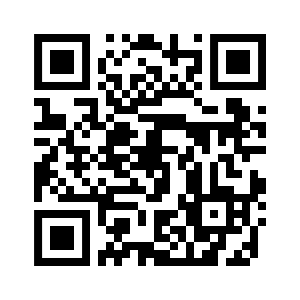Contenido
- Descripción general de la aplicación Kaspersky
- Preguntas más frecuentes
- Suscripción y cuenta
- Visualización de información acerca de la licencia y su duración
- Activación de la suscripción para aplicación Kaspersky
- Actualización de suscripciones a aplicaciones de Kaspersky
- Iniciar sesión en My Kaspersky con su cuenta de Google, Facebook o Apple
- Iniciar sesión en My Kaspersky utilizando el código QR
- Solución de problemas de restauración de suscripciones
- Provisión de datos
- Instalación y desinstalación de la aplicación
- Analizar
- Antivirus automático
- Dónde está mi dispositivo
- Uso de un bloqueo de pantalla
- Bloqueo de apps
- Navegación segura
- Mensajería segura
- Text Anti-Phishing (para dispositivos Huawei sin servicios de Google Play)
- Filtro de llamadas
- Mis aplicaciones y permisos
- Comprobación de filtración de datos
- Kaspersky VPN
- Acerca de Kaspersky VPN
- Transfiriendo configuración de VPN a la aplicación Kaspersky
- Versión gratuita de Kaspersky VPN
- Versión ilimitada de Kaspersky VPN
- Visualización del estado de la conexión segura y el tráfico disponible
- Activación de la versión ilimitada de Kaspersky VPN
- Restauración de la versión ilimitada de Kaspersky VPN
- Configuración de protección inteligente
- Acerca de Protección Inteligente en VPN
- Conexión segura para una aplicación específica
- Conexión segura para un sitio web específico
- Conexión segura para una categoría de sitio web específica
- Configuración de reglas de VPN para redes Wi-Fi no seguras
- Configuración de reglas de VPN para redes Wi-Fi conocidas
- Elección de un servidor virtual
- Protección de datos si se pierde una conexión segura
- Visualización de las estadísticas del uso de tráfico seguro en My Kaspersky
- Restricciones de uso de Kaspersky VPN
- Monitor de hogar inteligente
- Administrador de contraseñas
- Análisis de configuración poco segura
- Battery Life
- ID de llamada
- Garantía de reparación de pantalla
- Privacidad en redes sociales
- Escáner seguro de QR
- Monedero de protección de identidad
- Soporte técnico premium
- Visualización de los informes de la aplicación
- Uso de My Kaspersky
- Configurar las notificaciones de la aplicación
- Selección de noticias relevantes de seguridad
- Acceso anticipado a funciones
- Cómo obtener soporte al cliente
- Fuentes de información sobre la aplicación
- Problemas conocidos
- Legal
- Para evaluadores de versión beta
Descripción general de la aplicación Kaspersky
¡Bienvenido a la aplicación Kaspersky! Hemos puesto todas nuestras mejores tecnologías en el mismo lugar para ayudar a mantener seguros sus dispositivos Android. La aplicación está repleta de funciones diseñadas para brindar una seguridad y privacidad insuperables y, al mismo tiempo, ayuda a aumentar la velocidad y el rendimiento del dispositivo.
La aplicación Kaspersky incluye aplicaciones y funciones premium diseñadas para funcionar a la perfección en sus dispositivos Android. Desde elementos esenciales de seguridad como antiphishing y escaneo de configuraciones débiles hasta herramientas de protección de privacidad extendidas como administración de contraseñas, VPN y Verificador de fugas de datos, hasta potenciadores de velocidad y rendimiento como limpieza de aplicaciones no utilizadas y ahorro de batería.
La aplicación ofrece una gama de planes para satisfacer sus necesidades. Las siguientes funciones están disponibles como parte de la aplicación Kaspersky en cada plan.
Funciones y planes de la aplicación Kaspersky
Característica |
Free |
Standard |
Plus |
Premium |
Seguridad |
||||
|
|
|
|
|
|
|
|
|
|
|
|
|
|
|
|
|
|
|
|
|
|
|
|
|
|
|
|
|
|
Privacidad |
||||
limitado |
limitado |
|
|
|
|
|
|
|
|
limitado |
limitado |
|
|
|
|
|
|
|
|
|
|
|
|
|
Rendimiento |
||||
|
|
|
|
|
|
|
|
|
|
Red |
||||
Wi-Fi no segura |
|
|
|
|
|
|
|
|
|
Otras aplicaciones |
||||
|
|
|
|
|
|
|
|
|
|
Herramientas adicionales |
||||
Número de dispositivos |
1. |
hasta cinco |
hasta 20 |
hasta 20 |
Número de cuentas de My Kaspersky |
1. |
1. |
hasta cinco |
hasta cinco |
Gestión de suscripciones |
|
|
|
|
Informes |
|
|
|
|
Soporte |
||||
Respuestas a las preguntas frecuentes |
|
|
|
|
Consejos sobre configuración de aplicaciones |
|
|
|
|
Comunidad de apoyo |
|
|
|
|
Soporte técnico premium |
||||
|
|
|
|
|
Tenga en cuenta que algunos planes cubren únicamente un dispositivo. Con dichos planes, no podrá instalar e iniciar sesión en su cuenta My Kaspersky compartiendo un enlace o código QR con otros dispositivos. El uso compartido de enlaces y códigos QR está disponible únicamente para planes con varios dispositivos.
Si ya tiene una suscripción a Kaspersky Security Cloud, aún puede usarla en la aplicación Kaspersky.
Arriba de la página
Activación de la suscripción para aplicación Kaspersky
La opción de adquirir una suscripción para la aplicación Kaspersky en Google Play no está disponible actualmente para los usuarios de Rusia. Esto es debido a la interrupción del sistema de facturación de Google Play para los usuarios de Rusia. Si está en Rusia, puede adquirir una suscripción anual en la página web de Kaspersky. Estamos trabajando actualmente en otras opciones de compra y le mantendremos informado. ¡Gracias por quedarse con nosotros!
Para usar todas las funciones de la aplicación, puede comenzar una prueba o comprar y activar la versión de suscripción de la aplicación Kaspersky.
Debe tener una conexión a Internet para comprar y activar la suscripción.
Si ya tiene una suscripción, puede hacer una de las siguientes acciones para activarla:
- Use una suscripción detectada para su cuenta de My Kaspersky.
Debe conectar la aplicación a My Kaspersky para utilizar esta opción.
- Introduzca un recibido de su proveedor de servicios o al comprar una suscripción.
Puede activar la suscripción a la aplicación al iniciarla por primera vez o en cualquier otro momento.
Recomendamos que inicie sesión en My Kaspersky antes de comprar o renovar su suscripción. Si ha iniciado sesión en su cuenta My Kaspersky, la aplicación puede comprobar si hay alguna suscripción comprada que puede usar para activar la aplicación.
Comprar una suscripción desde Google Play
Active la aplicación usando una suscripción detectada de su cuenta de My Kaspersky
Active la suscripción con un código de activación
Dependiendo del dispositivo que utilice, es posible que se le ofrezcan opciones adicionales para activar la suscripción. Por ejemplo, los usuarios de la versión preinstalada de la aplicación Kaspersky en dispositivos Samsung en Rusia también pueden administrar su suscripción en sus cuentas de Softline.
Mientras usa la aplicación con una suscripción, puede agregar otro código de activación en My Kaspersky antes de que la suscripción actual caduque o se cancele o revoque. Tenga en cuenta que no es posible añadir otro código de activación en la aplicación Kaspersky antes de que caduque el anterior.
Si desea utilizar un código de activación diferente del que se utiliza actualmente en la aplicación Kaspersky, deberá volver a instalar la aplicación para introducir el nuevo código. Esto no se aplica a los códigos de renovación.
En dispositivos Samsung con la aplicación Kaspersky preinstalado, puede comprar, renovar y administrar su suscripción a través de su cuenta de Softline.
Arriba de la página
Actualización de las bases de datos antivirus
La aplicación Kaspersky utiliza bases de datos antivirus cuando realiza búsquedas de software malintencionado. Las bases de datos antivirus de la aplicación contienen descripciones del malware conocido actualmente por Kaspersky, información sobre cómo neutralizarlo y descripciones de otros objetos maliciosos.
Para actualizar las bases de datos antivirus de la aplicación, su dispositivo debe estar conectado a Internet.
Para iniciar una actualización de bases de datos antivirus en el dispositivo,
- En la pantalla principal de la aplicación Kaspersky, toque Todas las funciones .
- Deslice hacia arriba y toque Actualizar bases de datos antivirus .
Si tiene una suscripción a la aplicación Kaspersky, puede establecer una programación para las actualizaciones automáticas de Antivirus.
Cómo programar actualizaciones automáticas
Estamos trabajando actualmente para mejorar esta función. Los cambios son parte del acceso temprano a las funciones, que está disponible únicamente para un pequeño grupo de usuarios.
Información del análisis
Puede iniciar los siguientes tipos de análisis:
- Análisis completo
La aplicación Kaspersky analiza todo el sistema de archivos del dispositivo. El análisis completo le ayuda a proteger su dinero y datos personales, detecta y elimina amenazas en su dispositivo (en aplicaciones instaladas y en paquetes de instalación). Un análisis completo también detecta software publicitario y aplicaciones que los intrusos pueden usar para dañar su dispositivo o utilizar sus datos personales.
Kaspersky recomienda que ejecute un análisis completo de su dispositivo una vez por semana para asegurarse de que sus datos personales están protegidos. Si no desea iniciar un análisis manualmente, puede configurar el análisis habitual:
- Análisis semanal. En la versión gratuita, la aplicación Kaspersky analiza automáticamente todos los archivos de su dispositivo como máximo una vez a la semana. La aplicación elige inteligentemente la hora para este análisis automático, para que no interfiera con el uso del dispositivo. No puede deshabilitarlo ni programar la hora del análisis. Si tiene una suscripción, hay disponible una versión más avanzada de este análisis como parte de Antivirus automático .
- Análisis planificado de todos los archivos. Si tiene una suscripción, puede configurar un calendario para escanear todos los archivos en su dispositivo.
- Análisis rápido
La aplicación Kaspersky solo analiza aplicaciones instaladas. Si está utilizando la versión gratuita, Kaspersky le recomienda ejecutar un análisis rápido cada vez que instale una aplicación nueva.
Si no desea iniciar un análisis manualmente y tiene una suscripción, puede configurar un análisis planificado de aplicaciones instaladas.
- Análisis de archivos y carpetas específicos
Debido a limitaciones técnicas, la aplicación no puede analizar archivos de 4 GB o más grandes. La aplicación omite estos archivos al analizar. La aplicación no le notifica la omisión de los archivos.
Acer de Dónde está mi dispositivo
Dónde está mi dispositivo protege sus datos contra el acceso no autorizado y le ayuda a localizar su dispositivo en caso de pérdida o robo. Puede enviar comandos a su dispositivo remotamente mediante My Kaspersky.
Dónde está mi dispositivo está desactivado de forma predeterminada. Para enviar comandos a su dispositivo remotamente, active la función Dónde está mi dispositivo en el dispositivo. Pruebe algunas funciones ahora, para poder actuar cuanto antes si pierde el dispositivo o se lo roban.
Si no activa Dónde está mi dispositivo antes de que desaparezca el dispositivo, no podrá utilizar esa función para localizarlo o controlarlo remotamente.
Puede enviar comandos desde My Kaspersky para hacer lo siguiente:
- Consiga la ubicación del dispositivo perdido, bloquéelo y muestre un mensaje en la pantalla del dispositivo bloqueado.
- activar una alarma ruidosa en el dispositivo;
- realizar un restablecimiento de la configuración de fábrica en el dispositivo, incluyendo el borrado de la tarjeta de memoria;
- tomar una foto de identificación de la persona que esté usando el dispositivo actualmente.
Esta función solo está disponible en dispositivos que tienen una cámara frontal.
Además, puede configurar Dónde está mi dispositivo para hacer lo siguiente:
- Bloquear el dispositivo cuando alguien inserte una tarjeta SIM nueva. Para ello, utilice la función Detector de SIM.
- Proteja la aplicación Kaspersky contra su desinstalación y proteja de cambios la configuración del sistema.
La configuración de Dónde está mi dispositivo está protegida por un bloqueo de pantalla .
Arriba de la página
Acerca de Bloqueo de apps
La función Bloqueo de apps le permite proteger sus datos personales. Puede bloquear aplicaciones como Facebook, WhatsApp, Fotos, Mensajes, Snapchat, Instagram, Viber, Gmail, Configuración y cualquier otra para evitar que otras personas accedan a ellas. Al abrir una aplicación protegida por Bloqueo de aplicaciones, la aplicación Kaspersky le pedirá que desbloquee el acceso a la aplicación usando su código secreto, patrón de desbloqueo o huella digital.
La aplicación Kaspersky usa la configuración del dispositivo para bloquear las aplicaciones. Para asegurar la protección apropiada, le recomendamos que:
- Proteja la aplicación Configuración con Bloqueo de apps.
- Proteja Kaspersky de una desinstalación no autorizada seleccionando la casilla de verificación Protección contra desinstalación en la configuración de Dónde está mi dispositivo.
Suscripción y cuenta
La opción de adquirir una suscripción para la aplicación Kaspersky en Google Play no está disponible actualmente para los usuarios de Rusia. Esto es debido a la interrupción del sistema de facturación de Google Play para los usuarios de Rusia. Si está en Rusia, puede adquirir una suscripción anual en la página web de Kaspersky. Estamos trabajando actualmente en otras opciones de compra y le mantendremos informado. ¡Gracias por quedarse con nosotros!
Una suscripción es la adquisición del derecho a utilizar la aplicación según parámetros específicos (por ejemplo, fecha de caducidad de la suscripción, número de dispositivos). Puede pedir una suscripción a un proveedor de servicios (por ejemplo, Google Play, Huawei AppGallery u otra tienda online). Puede gestionar su suscripción a través de su cuenta personal de los servicios del proveedor. Los pasos para gestionar su suscripción dependen de su proveedor. Por ejemplo, aquí tiene las instrucciones para Google Play y Huawei.
Cuando se suscribe, es posible que se le ofrezca un precio reducido durante algún tiempo. Este descuento se puede otorgar solo una vez y se aplica únicamente al período especificado. Una vez finalizado este período, se le cobrará la tarifa de suscripción normal para el plan que haya elegido.
Para utilizar la aplicación Kaspersky con suscripción, debe iniciar sesión en My Kaspersky en la aplicación Kaspersky y activar la suscripción.
La suscripción puede renovarse automática o manualmente. Las suscripciones de renovación automática se renuevan automáticamente al final de cada período de suscripción hasta que la cancele (siempre que se haya realizado un prepago oportuno a su proveedor de servicios). Una cuenta de cancelación manual tiene que renovarse al final de cada periodo de suscripción.
Cuando caduca una suscripción, puede que se le conceda un periodo de gracia, durante el que la aplicación sigue completamente operativa. Si no renueva la suscripción durante el plazo del período de gracia, se aplicarán las limitaciones de la versión gratuita de la aplicación Kaspersky.
Según el proveedor de servicios, puede que varíe el conjunto de opciones de administración disponible de la suscripción. Asimismo, puede que no se le proporcione un período de gracia para renovar la suscripción.
Póngase en contacto con el proveedor de servicios a través del cual haya adquirido la aplicación Kaspersky para cancelar la suscripción.
Solicitar una suscripción para la aplicación Kaspersky no cancela sus otras suscripciones que incluyan Kaspersky. Para evitar gastos adicionales, asegúrese de que haya cancelado o desactivado la renovación automática de las suscripciones que no necesita.
Cancele una suscripción para la aplicación Kaspersky o cambie para renovar manualmente:
- Vaya a la página de su cuenta personal en el sitio web del proveedor de servicios.
- Compruebe si hay alguna suscripción activa que incluya la aplicación Kaspersky.
- Cancele o desactive la renovación automática de suscripciones que no necesita.
Suscripción de prueba. Cuando compra una suscripción con renovación automática, se le puede otorgar un período de prueba durante el cual puede usar todas las funciones de la aplicación de forma gratuita. Este período de prueba solo se puede ofrecer una vez.
Si compra la suscripción en la tienda de Google Play o en la tienda de Huawei, cuando expire el período de prueba, la tienda de Google Play o la tienda de Huawei le cobrará automáticamente según la suscripción que haya elegido.
Si cancela su suscripción durante el periodo de evaluación, podrá usar las funciones de la aplicación de forma gratuita únicamente hasta el final del periodo de prueba.
El período de prueba y la renovación automática de la suscripción pueden no estar disponibles en el territorio de la India.
Si tiene una suscripción activa para Kaspersky VPN, puede usarla en la aplicación independiente Kaspersky VPN Secure Connection o en la aplicación Kaspersky. Debe agregar una suscripción a su cuenta de My Kaspersky e iniciar sesión en My Kaspersky en la aplicación. La suscripción se aplicará automáticamente al dispositivo si no se ha alcanzado el límite de dispositivos de la suscripción.
Visualización de información acerca de la licencia y su duración
Puede ver la clave de licencia, el periodo de suscripción y otra información sobre su suscripción.
La información de la suscripción puede visualizarse si utiliza una versión de prueba o una suscripción.
Siga estos pasos para comprobar el período de validez y consultar otros datos de la suscripción:
- Abra la aplicación Kaspersky.
- En la barra de pestañas inferior, toque Perfil .
Se abrirá una ventana con la información de la suscripción.
Activación de la suscripción para aplicación Kaspersky
La opción de adquirir una suscripción para la aplicación Kaspersky en Google Play no está disponible actualmente para los usuarios de Rusia. Esto es debido a la interrupción del sistema de facturación de Google Play para los usuarios de Rusia. Si está en Rusia, puede adquirir una suscripción anual en la página web de Kaspersky. Estamos trabajando actualmente en otras opciones de compra y le mantendremos informado. ¡Gracias por quedarse con nosotros!
Para usar todas las funciones de la aplicación, puede comenzar una prueba o comprar y activar la versión de suscripción de la aplicación Kaspersky.
Debe tener una conexión a Internet para comprar y activar la suscripción.
Si ya tiene una suscripción, puede hacer una de las siguientes acciones para activarla:
- Use una suscripción detectada para su cuenta de My Kaspersky.
Debe conectar la aplicación a My Kaspersky para utilizar esta opción.
- Introduzca un código de activación recibido de su proveedor de servicios o al comprar una suscripción.
Puede activar la suscripción a la aplicación al iniciarla por primera vez o en cualquier otro momento.
Recomendamos que inicie sesión en My Kaspersky antes de comprar o renovar su suscripción. Si ha iniciado sesión en su cuenta My Kaspersky, la aplicación puede comprobar si hay alguna suscripción comprada que puede usar para activar la aplicación.
Comprar una suscripción desde Google Play
Active la aplicación usando una suscripción detectada de su cuenta de My Kaspersky
Active la suscripción con un código de activación
Dependiendo del dispositivo que utilice, es posible que se le ofrezcan opciones adicionales para activar la suscripción. Por ejemplo, los usuarios de la versión preinstalada de la aplicación Kaspersky en dispositivos Samsung en Rusia también pueden administrar su suscripción en sus cuentas de Softline.
Mientras usa la aplicación con una suscripción, puede agregar otro código de activación en My Kaspersky antes de que la suscripción actual caduque o se cancele o revoque. Tenga en cuenta que no es posible añadir otro código de activación en la aplicación Kaspersky antes de que caduque el anterior.
Si desea utilizar un código de activación diferente del que se utiliza actualmente en la aplicación Kaspersky, deberá volver a instalar la aplicación para introducir el nuevo código. Esto no se aplica a los códigos de renovación.
En dispositivos Samsung con la aplicación Kaspersky preinstalado, puede comprar, renovar y administrar su suscripción a través de su cuenta de Softline.
Arriba de la página
Actualización de suscripciones a aplicaciones de Kaspersky
Es posible que su suscripción a Kaspersky Internet Security se actualice automáticamente para adaptarse a los nuevos planes de suscripción de la aplicación Kaspersky. No se requieren acciones adicionales y no se cobrarán tasas adicionales. Todos los términos de suscripción, como la fecha de vencimiento o la fecha de la próxima renovación automática, permanecen igual.
El plan de suscripción se actualiza de la siguiente manera:
- Si tenía una suscripción a Kaspersky Internet Security para Android, cambiará a una suscripción de Kaspersky Standard.
- Si tenía una suscripción a Kaspersky Security Cloud Personal o Family, cambiará a una suscripción a Kaspersky Plus.
- Si tenía una suscripción a Kaspersky VPN, tendrá una VPN ilimitada en la aplicación Kaspersky.
Consulte las funciones disponibles en cada plan de suscripción.
Para continuar usando algunas funciones de la aplicación en su suscripción, es posible que tenga que iniciar sesión en su cuenta de My Kaspersky.
Arriba de la página
Iniciar sesión en My Kaspersky con su cuenta de Google, Facebook o Apple
Es posible que tenga la opción de iniciar sesión rápidamente en My Kaspersky con su cuenta de Google, Facebook o Apple.
La disponibilidad de la opción para iniciar sesión con Facebook depende de su región.
Inicio de sesión por primera vez
Para iniciar sesión en My Kaspersky con una cuenta existente de Google, Facebook o Apple por primera vez:
- En la ventana Iniciar sesión en My Kaspersky , elija un método de autorización y toque el botón correspondiente.
- Seleccione su región e idioma. Esto afecta a los métodos de pago y a la disponibilidad de algunas aplicaciones en su cuenta My Kaspersky.
- Seleccione la casilla Acepto proporcionar a Kaspersky mi dirección de correo electrónico para recibir ofertas de marketing personalizadas . Este paso es opcional.
- Pulse Continuar.
La aplicación Kaspersky le abrirá sesión en My Kaspersky.
Más inicios de sesión
Si ya ha utilizado su cuenta de Google, Facebook o Apple iniciar sesión en My Kaspersky anteriormente, toque el botón correspondiente y siga las instrucciones.
La aplicación Kaspersky le abrirá sesión en My Kaspersky.
Arriba de la página
Iniciar sesión en My Kaspersky utilizando el código QR
Si ya tiene una cuenta de My Kaspersky y usa Kaspersky Security Cloud para Windows en su ordenador, puede iniciar sesión en la aplicación Kaspersky escaneando su código QR personal. En este caso, los datos de su cuenta se transferirán automáticamente al nuevo dispositivo.
Puede iniciar sesión en My Kaspersky con un código QR en dispositivos con Android 6-13 que tengan los servicios de Google Play instalados.
El código QR lo crean los servicios de My Kaspersky e incluye parámetros importantes para su autenticación. No envíe su código QR a nadie, ya que puede provocar una fuga de datos.
Arriba de la página
Solución de problemas de restauración de suscripciones
En ocasiones, la aplicación no puede restaurar su suscripción automáticamente.
Asegúrese de que ha iniciado sesión en My Kaspersky en la cuenta asociada a su suscripción.
Es posible que su suscripción haya expirado. Si es así, necesitará adquirir una nueva suscripción.
Si está seguro de que su suscripción no ha caducado y está utilizando la cuenta de My Kaspersky correcta, póngase en contacto con Atención al cliente.
Arriba de la página
Cumplimiento de la legislación de la Unión Europea
Si se distribuye en la Unión Europea, la aplicación Kaspersky cumple con el Reglamento General de Protección de Datos (RGPD).
Si usted acepta el acuerdo de licencia para el usuario final y la política de privacidad, confirma que tiene la edad mínima requerida para instalar la aplicación Kaspersky dentro de la Unión Europea. Una vez haya instalado la aplicación Kaspersky, deberá leer y aceptar los términos y condiciones necesarios para la instalación inicial y el uso de la aplicación Kaspersky.
También hay dos declaraciones opcionales que puede aceptar: la Declaración de Kaspersky Security Network, que es necesaria para aumentar la velocidad de reacción del software a las amenazas a la seguridad de la información y la red, y la Declaración sobre el procesamiento de datos con fines de marketing, que es necesaria para permitir que Kaspersky le haga ofertas más beneficiosas. Si decide aceptar estas declaraciones, podrá rechazarlas en la configuración de la aplicación en cualquier momento.
Ver, aceptar o rechazar los términos y condiciones adicionales
También se le pedirá que acepte la Declaración sobre el procesamiento de datos con el fin de proporcionar la funcionalidad de VPN, que es necesaria para que funcione la función de VPN, y la Declaración relativa al procesamiento de datos para proporcionar las funciones del Monitor de casa inteligente red, que es necesaria para que funcionen los Dispositivos en la función Mi red la primera vez que abra la pantalla de esta función en la aplicación (tenga en cuenta que debe tener una suscripción de Kaspersky para habilitar la función Dispositivos en mi red).
Si desea revocar su consentimiento para proporcionar datos necesarios para que funcione la función Monitor de casa inteligente o la función VPN, puede hacerlo en cualquier momento.
Cómo revocar su consentimiento y desactivar la función respectiva
Si declina la Declaración sobre el procesamiento de datos con el fin de proporcionar la funcionalidad de VPN , la función VPN dejará de funcionar. Si declina la Declaración sobre el procesamiento de datos con el fin de proporcionar la funcionalidad de Monitor de casa inteligente , la función Monitor de casa inteligente dejará de funcionar.
De acuerdo con los términos del RGPD, tiene ciertos derechos con respecto a sus datos personales (lea la sección "Sus derechos y opciones" de la política de privacidad de productos y servicios para obtener más información). Tiene derecho a eliminar todos sus datos personales enviados por la instalación actual de la aplicación de Kaspersky. Para eliminar todos los datos personales enviados por la versión actual de la aplicación desde Kaspersky, póngase en contacto con Atención al cliente y proporcione el ID de su dispositivo y el ID de la instalación.
Ver su dispositivo e ID de instalación
Además, si desea ejercer su derecho a eliminar los datos ya enviados, puede ponerse en contacto directamente con nosotros para solicitar la eliminación a través de https://support.kaspersky.com/general/privacy .
Arriba de la página
Acerca del suministro de datos (UE, Reino Unido, residentes del estado estadounidense de California, Brasil)
Datos facilitados a Kaspersky utilizando la aplicación Kaspersky 11.96.X.XXX y posteriores
Kaspersky protege toda información personal que reciba por este medio según la ley y las reglas de Kaspersky de aplicación. Los datos se transmiten por un canal seguro.
Utilizamos datos personales y no personales.
Datos personales
Puede ver los datos personales proporcionados en Acuerdo de Licencia de Usuario Final, Política de Privacidad, Declaración de Márketing o en la Declaración de Red de Seguridad de Kaspersky en el documento legal correspondiente.
Datos no personales
Utilizamos los siguientes datos no personales para mantener la funcionalidad principal del software.
- Tipo de comprobación de suma para el objeto que se está procesando
- El ID del componente de software
- Formato de los datos de la solicitud de la infraestructura del poseedor de los derechos
- Dirección desde la que se ha accedido al servidor servicio web (URL, IP)
- Número de puerto
- Nombre del software malicioso o software legítimo detectado que se pueden hacer el dispositivo o los datos del usuario
- Tipo del registro activado en las bases de datos antivirus del software
- ID del registro activado en las bases de datos de antivirus del software
- Marca de hora del registro activado en las bases de datos de antivirus del software’
- Clave pública utilizada para firmar el archivo de APK
- Suma de comprobación del certificado utilizado para firmar el archivo APK
- Nombre del paquete de la aplicación
- Nombre de la tienda desde la que se descargó la aplicación
- Marca de hora de certificado digital
- URL del sitio web
- Dirección IP del sitio web
- Puerto
- Suma hash del certificado del sitio web
- Contenido del certificado
- Tipo de acuerdo legal aceptado por el usuario mientras que utiliza el software
- Versión del acuerdo legal aceptado por usuario mientras utilice el software
- Marca que indica si el usuario ha aceptado los términos del acuerdo legal mientras que utilice el software
- Fecha y hora cuando el usuario aceptó los términos del Acuerdo mientras se utiliza el Software
- ID de producto en el servicio de KSN
- Versión completa de la aplicación
- ID del archivo de configuración utilizado por el producto
- Resultado de la consulta al servicio de Discovery
- Código de error si falla la consulta al servicio de Discovery
Para la funcionalidad principal, los datos se pueden instalar y descargar en el servicio de Firebase:
- El ID del software en Firebase
- Nombre del paquete de la aplicación
- Versión del sistema operativo del dispositivo
- Versión del SDK de Firebase
- Fecha y hora de instalación del software
- Posible enlace de coincidencia único que el servidor necesita verificar antes de realizar una coincidencia de huellas digitales
- Código de idioma del dispositivo
- Código de idioma del dispositivo obtenido al ejecutar código JavaScript en WebView
- Modelo del dispositivo
- Tamaño de la pantalla del dispositivo
- Tamaño de la pantalla del dispositivo
- Configuración de la zona horaria del dispositivo
La transmisión de datos al servicio Firebase se realiza a través de un canal seguro. La información sobre cómo se procesan los datos en Firebase está publicada en: https://www.firebase.com/terms/privacy-policy.html/.
Para proporcionar la funcionalidad de QR Scanner, los siguientes datos se proporcionarán y procesarán en el servicio de Huawei:
- Nombre del paquete de la aplicación
- ID del Software
- Versión del componente del software
- ID de servicio
- Nombre de la API
- Resultado de la acción del software
- Duración total del procesamiento de solicitudes
- Fecha y hora de inicio de la solicitud
- Solicitar ID
- Código de operador móvil
- Información sobre la conexión de radio o de red
- Código de país
- Modelo del dispositivo
- ID del firmware
- Versión del sistema operativo del dispositivo
- Tipo de dispositivo
- Cantidad total de solicitudes completadas
- Número de errores del programa
- Número de objetos procesados
- Formato del objeto que se procesa
- ID de la acción realizada por el usuario dentro del software
- Duración mínima del procesamiento de objetos
- Duración máxima del procesamiento de objetos
- Histograma de imagen procesada
- ID de algoritmo de procesamiento de objetos
- Longitud de la cadena utilizada para generar un código de barras
- Ancho del código de barras a generar
- Altura del código de barras a generar
- Ancho del código de barras que se ha generado
- Altura del código de barras que se ha generado
- Color, márgenes y color de fondo del código de barras a generar.
El procesamiento de datos en el servicio de Huawei se realiza a través de un canal seguro. El procesamiento de datos se lleva a cabo de acuerdo con la política de privacidad de Huawei y está disponible en: https://consumer.huawei.com/en/privacy/privacy-policy/.
Sobre la provisión de datos (otras regiones)
Datos facilitados a Kaspersky utilizando la aplicación Kaspersky 11.96.X.XXX y posteriores
Kaspersky protege toda información personal que reciba por este medio según la ley y las reglas de Kaspersky de aplicación. Los datos se transmiten por un canal seguro.
Puede consultar el listado de datos facilitados en los términos de cada documento legal en el documento legal correspondiente.
Además, usted acepta facilitar a Kaspersky los siguientes datos al aceptar el Acuerdo de licencia de usuario final:
- Tipo de comprobación de suma para el objeto que se está procesando
- El ID del componente de software
- Formato de los datos de la solicitud de la infraestructura del poseedor de los derechos
- Dirección desde la que se ha accedido al servidor servicio web (URL, IP)
- Número de puerto
- Nombre del software malicioso o software legítimo detectado que se pueden hacer el dispositivo o los datos del usuario
- Tipo del registro activado en las bases de datos antivirus del software
- ID del registro activado en las bases de datos de antivirus del software
- Marca de hora del registro activado en las bases de datos de antivirus del software’
- Clave pública utilizada para firmar el archivo de APK
- Suma de comprobación del certificado utilizado para firmar el archivo APK
- Nombre del paquete de la aplicación
- Nombre de la tienda desde la que se descargó la aplicación
- Marca de hora de certificado digital
- URL del sitio web
- Dirección IP del sitio web
- Puerto
- Suma hash del certificado del sitio web
- Contenido del certificado
- Tipo de acuerdo legal aceptado por el usuario mientras que utiliza el software
- Versión del acuerdo legal aceptado por usuario mientras utilice el software
- Marca que indica si el usuario ha aceptado los términos del acuerdo legal mientras que utilice el software
- Fecha y hora cuando el usuario aceptó los términos del Acuerdo mientras se utiliza el Software
- ID de producto en el servicio de KSN
- Versión completa de la aplicación
- ID del archivo de configuración utilizado por el producto
- Resultado de la consulta al servicio de Discovery
- Código de error si falla la consulta al servicio de Discovery
Para proporcionar la funcionalidad principal del Software, los siguientes datos se enviarán a Huawei Push Kit de forma automática y periódica:
- AAID (identificador anónimo de la aplicación)
- Token push
- Relación tema-suscripción
- Registro de entrega de mensajes
- Registro de software token push
- Mostrar, abrir y cerrar los registros de puntos
- Contenido del mensaje desde la caché
Los datos se envían a Huawei Push Kit a través de un canal seguro. El acceso a la información y su protección viene regulado por las condiciones de uso pertinentes del servicio de Huawei Push Kit.
Para proporcionar la funcionalidad principal del Software precargado en los dispositivos Samsung, los siguientes datos se enviarán a SbS Softline de forma automática y periódica:
- ID único de instalación
- ID del dispositivo
- ID del pedido de software
- Modelo del dispositivo
- Proveedor de servicios
Los datos se envían a SbS Softline a través de un canal seguro. El acceso a la información y la protección de la información se rigen por la política de privacidad. Puede encontrar y leer su contenido completo en http://samsung.enaza.ru/get_av/privacypolicy
La funcionalidad de Privacidad en redes sociales le ayuda a administrar su configuración de confidencialidad en los servicios de terceros. Durante su uso de esta funcionalidad, se enviarán los siguientes datos de forma automática y periódica al servicio de su elección con el fin de alcanzar el objetivo declarado:
- Inicio de sesión
- Contraseña de la cuenta de usuario en el servicio en línea
- Cookies
La transmisión de datos al servicio de su elección se realiza a través de un canal seguro. Se proporciona información sobre cómo se procesan los datos en el servicio de su elección en la Declaración de privacidad del servicio correspondiente.
La disponibilidad del servicio depende de la región y la versión del Software utilizado, y puede variar según la región y la versión.
Para la funcionalidad principal, los datos se pueden instalar y descargar en el servicio de Firebase:
- El ID del software en Firebase
- Nombre del paquete de la aplicación
- Versión del sistema operativo del dispositivo
- Versión del SDK de Firebase
- Fecha y hora de instalación del software
- Posible enlace de coincidencia único que el servidor necesita verificar antes de realizar una coincidencia de huellas digitales
- Código de idioma del dispositivo
- Código de idioma del dispositivo obtenido al ejecutar código JavaScript en WebView
- Modelo del dispositivo
- Tamaño de la pantalla del dispositivo
- Tamaño de la pantalla del dispositivo
- Configuración de la zona horaria del dispositivo
La transmisión de datos al servicio Firebase se realiza a través de un canal seguro. La información sobre cómo se procesan los datos en Firebase está publicada en: https://www.firebase.com/terms/privacy-policy.html/.
Para proporcionar la funcionalidad de QR Scanner, los siguientes datos se proporcionarán y procesarán en el servicio de Huawei:
- Nombre del paquete de la aplicación
- ID del Software
- Versión del componente del software
- ID de servicio
- Nombre de la API
- Resultado de la acción del software
- Duración total del procesamiento de solicitudes
- Fecha y hora de inicio de la solicitud
- Solicitar ID
- Código de operador móvil
- Información sobre la conexión de radio o de red
- Código de país
- Modelo del dispositivo
- ID del firmware
- Versión del sistema operativo del dispositivo
- Tipo de dispositivo
- Cantidad total de solicitudes completadas
- Número de errores del programa
- Número de objetos procesados
- Formato del objeto que se procesa
- ID de la acción realizada por el usuario dentro del software
- Duración mínima del procesamiento de objetos
- Duración máxima del procesamiento de objetos
- Histograma de imagen procesada
- ID de algoritmo de procesamiento de objetos
- Longitud de la cadena utilizada para generar un código de barras
- Ancho del código de barras a generar
- Altura del código de barras a generar
- Ancho del código de barras que se ha generado
- Altura del código de barras que se ha generado
- Color, márgenes y color de fondo del código de barras a generar.
El procesamiento de datos en el servicio de Huawei se realiza a través de un canal seguro. El procesamiento de datos se lleva a cabo de acuerdo con la política de privacidad de Huawei y está disponible en: https://consumer.huawei.com/en/privacy/privacy-policy/.
Arriba de la página
Requisitos de hardware y software
Esta Ayuda es de aplicación a la aplicación Kaspersky 11.90.X.XXXX y posteriores.
El dispositivo debe cumplir los siguientes requisitos para ser compatible con la aplicación Kaspersky:
- Teléfono inteligente o tableta con resolución de pantalla de 320 x 480 píxeles o superior
- 120 MB de espacio libre en la memoria principal del dispositivo
- Sistema operativo: Android 6.0-13.x
Si un dispositivo con el sistema operativo Android contiene firmware modificado, aumenta el riesgo de que lo pirateen y de que roben sus datos o se dañen.
En dispositivos con Android 6, cuando la Protección en Tiempo Real esté configurada a modo Extendida, si usted copia malware en el sistema de archivos, la app no lo detecta. Esto está provocado por un problema conocido registrado en Android 6. Durante un escaneado del sistema de archivos, la app detectará este malware.
- Intel Atom x86 o ARMv7 y plataformas más altas
La aplicación solo se debe instalar en la memoria principal del dispositivo.
Arriba de la página
Instale la aplicación
Puede instalar la aplicación Kaspersky desde las tiendas de aplicaciones de Google, Huawei u otros proveedores.
Para instalar la aplicación Kaspersky:
- Abra la tienda o la página web de su dispositivo.
- Encuentre la aplicación Kaspersky.
- Abra la página de la aplicación y toque Instalar . Comienza la instalación de la aplicación.
- Abra la aplicación y revise la lista de permisos que la aplicación Kaspersky necesita.
- Si acepta otorgar a la aplicación estos permisos, vaya a la Configuración del dispositivo, busque la aplicación Kaspersky y permita que la aplicación acceda para administrar todos los archivos.
- Si se niega a otorgar los permisos necesarios a la aplicación, desinstálela.
Si su dispositivo se ejecuta en Android 13, se le pedirá que otorgue permiso a la aplicación para mostrar notificaciones. Si no otorga este permiso a la aplicación Kaspersky, la aplicación no podrá notificarle sobre su estado de protección, información de licencia y otros problemas relacionados con la aplicación.
Algunos pasos pueden variar dependiendo de la tienda que utilice.
Para obtener más información sobre el uso de Google Play, vaya al Centro de ayuda de Google Play. Para obtener más información sobre el uso de AppGallery, visite la página web de soporte de AppGallery.
Arriba de la página
Actualización de la aplicación
Debe actualizar la aplicación Kaspersky regularmente para disfrutar de las funciones de la versión más estable de la aplicación. Puede activar la actualización automática de aplicaciones en las tiendas de aplicaciones o descargar actualizaciones manualmente.
Para saber cómo activar las actualizaciones automáticas o actualizar la aplicación manualmente en Google Play Store, consulte este artículo del Centro de ayuda de Google Play. .
Para saber cómo activar las actualizaciones automáticas o actualizar la aplicación manualmente en HUAWEI AppGallery, consulte este artículo de Soporte de HUAWEI .
Arriba de la página
Desinstalación de la aplicación
Recomendamos usar el menú de la aplicación Kaspersky para desinstalar la aplicación.
Para desinstalar la aplicación Kaspersky:
- Abra la aplicación Kaspersky.
- En la barra de pestañas inferior, toca Perfil > Configuración > Desinstalar la aplicación .
- En la pantalla Desinstalar la aplicación Kaspersky, pulse Siguiente.
- Si es necesario, introduzca el código secreto de la aplicación.
La aplicación solicita el código secreto si la casilla de verificación Protección contra desinstalación está marcada en la configuración de Dónde está mi dispositivo.
- Confirme la desinstalación de la aplicación Kaspersky.
La aplicación Kaspersky se desinstalará.
Si ha habilitado Dónde está mi dispositivo, la aplicación Kaspersky habrá sido seleccionada como administrador del dispositivo. Debe desactivar los privilegios de administrador antes de eliminar la aplicación Kaspersky a través de la lista de aplicaciones o Google Play.
Cómo desactivar los privilegios de administrador para la aplicación
Si está utilizando la versión preinstalada de la aplicación Kaspersky en su dispositivo, puede desactivar la aplicación en la configuración del sistema de su dispositivo. La aplicación Kaspersky seguirá instalado en su dispositivo, pero no comenzará a funcionar hasta que lo habilite.
Arriba de la página
Ejecución de un análisis completo
Kaspersky recomienda que ejecute un análisis completo de su dispositivo al menos una vez por semana para asegurarse de que sus datos personales están protegidos.
Para ejecutar un análisis completo:
En la pantalla principal de la aplicación Kaspersky, toque Escanear dispositivo > Escaneo completo.
Arriba de la página
Ejecución de un análisis rápido
Se puede utilizar el análisis rápido para analizar solo las aplicaciones instaladas. Si está utilizando la versión gratuita, Kaspersky recomienda ejecutar un análisis rápido en cuanto instale nuevas aplicaciones.
Para ejecutar un análisis rápido:
En la pantalla principal de la aplicación Kaspersky, toque Escanear dispositivo > Escaneo rápido.
Arriba de la página
Información del análisis
Puede iniciar los siguientes tipos de análisis:
- Análisis completo
La aplicación Kaspersky analiza todo el sistema de archivos del dispositivo. El análisis completo le ayuda a proteger su dinero y datos personales, detecta y elimina amenazas en su dispositivo (en aplicaciones instaladas y en paquetes de instalación). Un análisis completo también detecta software publicitario y aplicaciones que los intrusos pueden usar para dañar su dispositivo o utilizar sus datos personales.
Kaspersky recomienda que ejecute un análisis completo de su dispositivo una vez por semana para asegurarse de que sus datos personales están protegidos. Si no desea iniciar un análisis manualmente, puede configurar el análisis habitual:
- Análisis semanal. En la versión gratuita, la aplicación Kaspersky analiza automáticamente todos los archivos de su dispositivo como máximo una vez a la semana. La aplicación elige inteligentemente la hora para este análisis automático, para que no interfiera con el uso del dispositivo. No puede deshabilitarlo ni programar la hora del análisis. Si tiene una suscripción, hay disponible una versión más avanzada de este análisis como parte de Antivirus automático .
- Análisis planificado de todos los archivos. Si tiene una suscripción, puede configurar un calendario para escanear todos los archivos en su dispositivo.
- Análisis rápido
La aplicación Kaspersky solo analiza aplicaciones instaladas. Si está utilizando la versión gratuita, Kaspersky le recomienda ejecutar un análisis rápido cada vez que instale una aplicación nueva.
Si no desea iniciar un análisis manualmente y tiene una suscripción, puede configurar un análisis planificado de aplicaciones instaladas.
- Análisis de archivos y carpetas específicos
Debido a limitaciones técnicas, la aplicación no puede analizar archivos de 4 GB o más grandes. La aplicación omite estos archivos al analizar. La aplicación no le notifica la omisión de los archivos.
Ejecución de un análisis de archivos y carpetas
Puede analizar un archivo o una carpeta de la memoria interna del dispositivo o de una tarjeta de memoria.
Para analizar una carpeta o un archivo:
- En la pantalla principal de la aplicación Kaspersky, toque Escanear dispositivo > Escaneo selectivo.
- Seleccione una carpeta o un archivo para analizar.
- Pulse
 para iniciar el análisis.
para iniciar el análisis.
Configurar un análisis programado
Para configurar un análisis programado:
- En la pantalla principal de la aplicación Kaspersky, toque Antivirus automático > Análisis manual y programado.
- Seleccione la acción que la aplicación debe realizar al detectar un objeto durante el análisis:
- Seleccione la casilla de verificación Desinfectar si desea que la aplicación intente desinfectar automáticamente el archivo infectado.
- Para seleccionar la acción que la aplicación ejecutará si no puede desinfectar el archivo, seleccione un valor de la configuración Si falla la desinfección.
- Configure la frecuencia del análisis seleccionando Semanalmente, A diario o Después de la actualización en la configuración Planificación.
- Configure el día y la hora de inicio del análisis seleccionando los valores de configuración Día de inicio y Hora de inicio.
El análisis con parámetros especificados se iniciará según la planificación.
Arriba de la página
Configuración de examen semanal inteligente
Téngase en cuenta que esta es una función de acceso anticipado.
El análisis semanal inteligente de todos los archivos está activado de forma predeterminada y no tiene que configurar nada para usarlo. Si no desea usar el análisis inteligente, puede desactivar esta función.
Para deshabilitar el análisis semanal inteligente:
- En la pantalla principal de la aplicación Kaspersky, toque Antivirus automático.
- Pulse Análisis manual y programado.
- Desmarque la casilla de verificación Análisis semanal inteligente.
El análisis semanal inteligente se desactivará.
Antivirus automático
Antivirus automático ofrece protección antivirus. El componente detecta y neutraliza amenazas, software publicitario y aplicaciones que los intrusos pueden usar para dañar su dispositivo o utilizar sus datos personales.
En la versión gratuita de la aplicación, puede usar Analizar dispositivo para protegerse. En la aplicación con una suscripción, puede usar Antivirus automático.
Analizar dispositivo
Analizar dispositivo realiza las funciones siguientes:
- Analizar. Según su selección, la aplicación analizará lo siguiente:
- Sistema de archivos completo
- Solo aplicaciones instaladas
- Una carpeta o un archivo que haya seleccionado
- Actualizar. La aplicación descarga bases de datos antivirus actualizadas que sirven para detectar amenazas. La actualización garantiza que su dispositivo tenga la última protección.
- Cuarentena. La aplicación pone las aplicaciones y los archivos detectados en el análisis en cuarentena. En cuarentena, la aplicación almacena las aplicaciones y los archivos en cuarentena con un formato comprimido para que no puedan dañar el dispositivo. Una vez que un archivo está en cuarentena, puede eliminarlo permanentemente o restaurarlo (la aplicación Kaspersky recomienda que no restaure los archivos en cuarentena, ya que podrían dañar su dispositivo). Una vez que una aplicación está en cuarentena, solo puede eliminarla permanentemente.
Cómo restaurar archivos en cuarentena a sus carpetas originales o eliminarlos permanentemente
En la versión gratuita, debe realizar un análisis manual del dispositivo.
Antivirus automático
El Antivirus automático incluye todas las funciones de Analizar dispositivo y proporciona una protección del dispositivo ininterrumpida y automática. El Antivirus automático detecta amenazas en los archivos abiertos y analiza las aplicaciones en tiempo real mientras se instalan en el dispositivo. Las bases de datos de antivirus y el servicio en la nube de Kaspersky Security Network se usan para proporcionar la protección automática.
Si se instala en su dispositivo una aplicación que recopila información y la envía, la aplicación Kaspersky puede clasificarla como malware.
Configuración de los ajustes del antivirus automático
Dónde está mi dispositivo
Dónde está mi dispositivo protege sus datos contra el acceso no autorizado y le ayuda a localizar su dispositivo en caso de pérdida o robo. Puede enviar comandos a su dispositivo remotamente mediante My Kaspersky.
Dónde está mi dispositivo está desactivado de forma predeterminada. Para enviar comandos a su dispositivo remotamente, active la función Dónde está mi dispositivo en el dispositivo. Pruebe algunas funciones ahora, para poder actuar cuanto antes si pierde el dispositivo o se lo roban.
Si no activa Dónde está mi dispositivo antes de que desaparezca el dispositivo, no podrá utilizar esa función para localizarlo o controlarlo remotamente.
Puede enviar comandos desde My Kaspersky para hacer lo siguiente:
- Consiga la ubicación del dispositivo perdido, bloquéelo y muestre un mensaje en la pantalla del dispositivo bloqueado.
- activar una alarma ruidosa en el dispositivo;
- realizar un restablecimiento de la configuración de fábrica en el dispositivo, incluyendo el borrado de la tarjeta de memoria;
- tomar una foto de identificación de la persona que esté usando el dispositivo actualmente.
Esta función solo está disponible en dispositivos que tienen una cámara frontal.
Además, puede configurar Dónde está mi dispositivo para hacer lo siguiente:
- Bloquear el dispositivo cuando alguien inserte una tarjeta SIM nueva. Para ello, utilice la función Detector de SIM.
- Proteja la aplicación Kaspersky contra su desinstalación y proteja de cambios la configuración del sistema.
La configuración de Dónde está mi dispositivo está protegida por un bloqueo de pantalla .
En las versiones de la aplicación Kaspersky 11.80.X.XXX y anteriores, Dónde está mi dispositivo se llamaba Antirrobo. Todavía se llama Antirrobo en algunas secciones de My Kaspersky.
Activación de Dónde está mi dispositivo
Para comenzar a usar Dónde está mi dispositivo:
- En la barra de pestañas inferior de la aplicación Kaspersky, toque Todas las funciones .
- Toque Dónde está mi dispositivo
Esto abre la configuración de Dónde está mi dispositivo.
- Toque Activar.
- Consulte la descripción de la función y pulse Siguiente.
- Conceda los permisos requeridos para la aplicación. Estos permisos son necesarios para proteger su dispositivo en caso de pérdida o robo.
- Inicie sesión en su cuenta My Kaspersky si no lo ha hecho ya.
- Configure un bloqueo de pantalla si no lo ha hecho ya durante la configuración de Bloqueo de apps.
- Conceda permisos avanzados para la aplicación activando el administrador de dispositivos. Estos permisos son necesarios para realizar comandos de Dónde está mi dispositivo en el dispositivo si se pierde o lo roban.
- En la pantalla con información sobre permisos avanzados, pulse Siguiente.
- Lea la información sobre los permisos del administrador del dispositivo.
- Pulse Activar aplicación de administración de este dispositivo.
Algunos pasos pueden ser diferentes, según el modelo del dispositivo y la versión del sistema operativo.
- Pulse Hecho.
Para asegurarse de obtener las coordenadas de su dispositivo cuando ejecute el comando Bloquear y localizar, vaya a la configuración del sistema y permita el uso de redes Wi-Fi, Bluetooth o móviles para determinar la ubicación de su dispositivo. Usar solo el GPS y los sensores del dispositivo puede no ser suficiente para localizar su dispositivo.
La función Dónde está mi dispositivoestá activada. Las funciones principales de Dónde está mi dispositivo están activadas ya. De ser necesario, active otras funciones de protección: Detector de SIM y Protección contra desinstalación.
Si no desea utilizar algunas funciones de Dónde está mi dispositivo, en la pantalla principal de Dónde está mi dispositivo, toque el panel con el nombre de una función y coloque el conmutador en posición desactivada.
Arriba de la página
Qué hacer si alguna vez pierde o le roban su dispositivo
Si pierde o le roban su dispositivo móvil, puede bloquearlo e intentar localizarlo. Si es imposible recuperar el dispositivo, puede eliminar todos sus datos. Puede administrar el dispositivo de forma remota enviando comandos al dispositivo desde My Kaspersky.
La administración remota en My Kaspersky de un dispositivo perdido o robado solo se admite en dispositivos móviles que ejecutan la aplicación Kaspersky. Primero debe configurar la función Anti-Theft en la aplicación para proteger su dispositivo. Para que el dispositivo móvil reciba un comando, el dispositivo debe estar encendido y conectado a Internet. Para obtener más información, consulte la Ayuda de la aplicación en la Ayuda en Ayuda en línea de Kaspersky. .
Para enviar un comando a su dispositivo móvil:
- Vaya a la sección Dispositivos.
- Haga clic en el dispositivo móvil que le interese.
Se abrirá una ventana para administrar el dispositivo móvil.
- Haga clic en el botón <nombre del comando>.
- Confirme la acción.
El estado y los resultados de la ejecución del comando se muestran en la sección del historial de Anti-Theft.
Puede enviar los siguientes comandos al dispositivo móvil:
- Bloquear y Localizar
Este comando bloquea el dispositivo móvil y lo ubica mediante GPS y GSM. La ubicación del dispositivo móvil se muestra en el mapa en la sección de resultados. Las coordenadas de ubicación se envían además a la dirección de correo electrónico especificada en la configuración de su cuenta. También puede especificar el texto que se mostrará en la pantalla del dispositivo móvil bloqueado.
- Alarma
Este comando bloquea su dispositivo móvil y hace sonar una alarma en el dispositivo, aunque el dispositivo esté silenciado. También puede especificar el texto que se mostrará en la pantalla del dispositivo móvil bloqueado.
- Foto de identificación
Con este comando, puede bloquear su dispositivo móvil y tomar una foto policial de la persona que actualmente usa su dispositivo. Puede recibir fotografías policiales solo desde dispositivos móviles que tengan una cámara frontal. Este comando no se puede ejecutar en dispositivos sin cámara frontal. Puedes ver las fotos policiales recibidas en la sección de resultados. También puede especificar el texto que se mostrará en la pantalla del dispositivo móvil bloqueado.
Cómo ver las fotos policiales recibidas
No se pueden tomar fotografías en Alemania debido a la legislación local. El dispositivo solo está bloqueado.
- Limpiar todos los datos
Este comando borra todos los datos almacenados en su dispositivo móvil. El dispositivo móvil se restablece a su configuración de fábrica.
Si envía el comando Limpiar todos los datos a un dispositivo móvil, la aplicación Kaspersky también se eliminará después de que se ejecute el comando. El dispositivo móvil no podrá recibir más comandos remotos.
Configuración de Detector de SIM
Para configurar Detector de SIM:
- En la barra de pestañas inferior de la aplicación Kaspersky, toque Todas las funciones .
- Toque Dónde está mi dispositivo.
- Desbloquee el acceso a la función utilizando su código secreto, patrón de desbloqueo o huella digital.
- En la sección Protección adicional, pulse Detector de SIM.
- Active la función para permitir el bloqueo remoto del dispositivo si se sustituye su Tarjeta SIM.
Protección de la aplicación contra desinstalaciones
Puede proteger la aplicación Kaspersky para que no pueda desinstalarse del dispositivo. Si le roban el dispositivo, los intrusos no podrán desinstalar la aplicación Kaspersky para impedirle utilizar la función de Dónde está mi dispositivo.
El cambio de algunos ajustes del sistema interrumpe el trabajo de las funciones de protección en la aplicación Kaspersky. Cuando activa la protección contra desinstalación, dichos ajustes del sistema están protegidos contra cambios. Si alguien intenta cambiarlos, su dispositivo quedará bloqueado. Podrá desbloquear el dispositivo utilizando el PIN o el patrón de bloqueo de su dispositivo, o su la huella digital.
Para impedir que la aplicación Kaspersky se desinstale del dispositivo:
- En la barra de pestañas inferior de la aplicación Kaspersky, toque Todas las funciones .
- Toque Dónde está mi dispositivo.
- Desbloquee el acceso a la función utilizando su código secreto, patrón de desbloqueo o huella digital.
- En la sección Protección adicional, toque Protección contra desinstalación.
- Active la función.
La aplicación Kaspersky pedirá el código secreto cuando alguien intente desinstalar la app. El dispositivo se bloqueará cuando alguien intente cambiar los ajustes del sistema que afecten a la protección de su dispositivo.
Arriba de la página
Desbloqueo del dispositivo
Si bloquea el dispositivo usando My Kaspersky, puede desbloquearlo.
Para desbloquear el dispositivo:
- En la pantalla del dispositivo bloqueado, pulse
 > Desbloquear.
> Desbloquear. - Introduzca el código secreto.
- Pulse Aceptar.
El dispositivo se desbloqueará.
Si no recuerda el código secreto, puede recuperarlo en My Kaspersky.
Arriba de la página
Información sobre opciones de bloqueo de pantalla
La finalidad de un bloqueo de pantalla es evitar el acceso no autorizado a funciones, aplicaciones o configuraciones.
Puede configurar los siguientes tipos de bloqueo de pantalla:
- código secreto
- patrón de desbloqueo
- huella digital
En los dispositivos Huawei, también puede configurar el bloqueo de pantalla con reconocimiento facial.
Todos los tipos de bloqueo de pantalla protegen el acceso a:
- ¿Dónde está la configuración de Mi dispositivo y Bloqueo de aplicaciones?
- Aplicaciones bloqueadas por el usuario mediante la función Bloqueo de apps
- Desinstalación de la aplicación Kaspersky
- Configuración de bloqueo de pantalla
Para lo siguiente solo se usa el código secreto:
- Cambio o recuperación de código secreto
- Desbloqueo de dispositivo bloqueado a través de My Kaspersky
Creación de un código secreto
Se le solicitará que especifique un código secreto para la aplicación durante la configuración inicial de Dónde está mi dispositivo o Bloqueo de apps. Es posible modificar más adelante el código secreto de la aplicación.
El código secreto de la aplicación debe contener al menos cuatro números.
En los dispositivos de algunos fabricantes, el código secreto actúa como código PIN del sistema después de bloquearse el dispositivo. Los fabricantes pueden limitar la cantidad de símbolos del código PIN del sistema. Para evitar posibles problemas en el desbloqueo de dispositivos, recomendamos que configure un código secreto que tenga el mismo número de símbolos que el código PIN del sistema.
Si olvida el código secreto, puede recuperarlo en el portal My Kaspersky o en el dispositivo.
Arriba de la página
Modificación del código secreto
Para modificar el código secreto:
- En la barra de pestañas inferior de la aplicación Kaspersky, toque Perfil > Configuración > Bloqueo de pantalla > Cambiar código secreto.
- Introduzca el código secreto actual de la aplicación.
- Introduzca un nuevo código secreto.
- Confirme el nuevo código secreto.
Se aplica el nuevo código secreto.
Arriba de la página
Recuperación del código secreto
Si olvida el código secreto, puede recuperarlo en el dispositivo o en el sitio web de My Kaspersky.
Si el dispositivo no tiene acceso a Internet, solo puede recuperar el código secreto en el sitio web de My Kaspersky.
Para recuperar el código secreto en el dispositivo:
Esta opción de recuperar el código secreto solo está disponible si su dispositivo no está bloqueado por un sistema de bloqueo.
- Cuando se le pida que introduzca el código secreto, pulse He olvidado el código.
- Introduzca su contraseña de la cuenta de My Kaspersky.
- Pulse Restablecer código secreto.
- Introduzca el nuevo código secreto.
- Confirme el nuevo código secreto.
Se aplica el nuevo código secreto.
Para recuperar el código secreto en el sitio web de My Kaspersky:
- Abra My Kaspersky en cualquier dispositivo.
- Inicie sesión en My Kaspersky con la cuenta que utilizó para configurar la función.
- Vaya a la sección Dispositivos.
Haga clic en el panel del dispositivo móvil que desea administrar remotamente.
- En la ficha Código de recuperación, haga clic en el botón Obtener código.
El código de recuperación aparece en el sitio web.
- Introduzca el código de recuperación en la aplicación Kaspersky en el dispositivo.
- Pulse Restablecer código secreto.
- Introduzca el nuevo código secreto.
- Confirme el nuevo código secreto.
Se aplica el nuevo código secreto.
Arriba de la página
Creación de un patrón de desbloqueo
Después de configurar un código secreto, puede agregar un patrón de desbloqueo. El patrón de desbloqueo que configura en la aplicación Kaspersky es distinto del que podría tener en la configuración del dispositivo para desbloquearlo.
Para agregar un patrón de desbloqueo de funciones de la aplicación Kaspersky,
- Cree un código secreto.
- En la ventana El código secreto está establecido, pulse Agregar un patrón de desbloqueo.
También puede configurar o editar un patrón de desbloqueo posteriormente en Configuración > Bloqueo de pantalla.
- Siga las instrucciones del asistente de configuración de patrones.
Tenga en cuenta que el patrón puede contener entre 4 y 9 puntos conectados.
Si olvida cuál es su patrón de desbloqueo, haga lo siguiente:
- Use el código secreto.
- Vaya a Configuración > Bloqueo de pantalla.
- Pulse Agregar un patrón de desbloqueo y configure un patrón nuevo.
Acerca de la huella digital
Después de crear un código secreto, puede optar por proteger el acceso mediante una huella digital. Kaspersky usa las mismas huellas digitales que se han agregado en la configuración de su dispositivo. Si no ha escaneado huellas digitales anteriormente, se le redirigirá a la configuración de su dispositivo.
Para utilizar huellas digitales como protección de acceso a la configuración y funciones de Kaspersky, seleccione la casilla de verificación Desbloquear con huella digital en el asistente de configuración o en Configuración > Bloqueo de pantalla.
Arriba de la página
Bloqueo de apps
La función Bloqueo de apps le permite proteger sus datos personales. Puede bloquear aplicaciones como Facebook, WhatsApp, Fotos, Mensajes, Snapchat, Instagram, Viber, Gmail, Configuración y cualquier otra para evitar que otras personas accedan a ellas. Al abrir una aplicación protegida por Bloqueo de aplicaciones, la aplicación Kaspersky le pedirá que desbloquee el acceso a la aplicación usando su código secreto, patrón de desbloqueo o huella digital.
La aplicación Kaspersky usa la configuración del dispositivo para bloquear las aplicaciones. Para asegurar la protección apropiada, le recomendamos que:
- Proteja la aplicación Configuración con Bloqueo de apps.
- Proteja Kaspersky de una desinstalación no autorizada seleccionando la casilla de verificación Protección contra desinstalación en la configuración de Dónde está mi dispositivo.
Configuración inicial de Bloqueo de apps
Para usar Bloqueo de apps, primero tiene que configurarlo y establecer el código secreto de la aplicación, si no lo ha hecho ya.
El asistente de configuración de Bloqueo de apps puede ejecutarse solamente una vez. Puede configurar Bloqueo de apps más adelante en la configuración de la aplicación.
Para realizar la configuración inicial de Bloqueo de apps:
- En la barra de pestañas inferior de la aplicación Kaspersky, toque Todas las funciones .
- Pulse Bloqueo de apps.
De este modo, se iniciará el asistente de configuración de Bloqueo de apps.
- Consulte la descripción de la función y pulse Siguiente.
- Active la accesibilidad para la aplicación Kaspersky. La aplicación necesita la accesibilidad para bloquear las aplicaciones.
Para activar la accesibilidad:
- En la pantalla con la información de accesibilidad, pulse Siguiente.
Se abrirá una lista con aplicaciones instaladas en su dispositivo.
- Seleccione la aplicación Kaspersky de la lista.
- Ponga el interruptor de la aplicación Kaspersky a encendido (ON).
- Confirme la operación al pulsar Aceptar.
- Vuelva a la aplicación Kaspersky.
- En la pantalla con la información de accesibilidad, pulse Siguiente.
- En la ventana Bloqueo de apps, active para las aplicaciones que le gustaría proteger.
- Configure un bloqueo de pantalla si no lo ha hecho ya durante la configuración inicial de Dónde está mi dispositivo o Protección de privacidad.
El bloqueo de apps está configurado. Se muestra una lista de aplicaciones protegidas con el código secreto.
Arriba de la página
Bloqueo de acceso a aplicaciones
Para proteger una aplicación con código secreto:
- En la barra de pestañas inferior de la aplicación Kaspersky, toque Todas las funciones .
- Pulse Bloqueo de apps.
- Desbloquee el acceso a la función utilizando su código secreto, patrón de desbloqueo o huella digital.
Se abre la ventana de configuración de Bloqueo de apps.
- Localice la aplicación que desee proteger.
- Active la opción correspondiente.
Luego introduzca el código secreto para acceder a la aplicación protegida. Las aplicaciones protegidas se muestran en la sección Aplicaciones bloqueadas. Si no desea proteger la aplicación con el código secreto, desactive la opción correspondiente.
Arriba de la página
Inicio de aplicaciones protegidas
Para abrir una aplicación protegida con el código secreto:
- Pulse el icono de la aplicación en el dispositivo.
Se abre la ventana de la aplicación Kaspersky.
- Desbloquee el acceso a la aplicación utilizando su código secreto, patrón de desbloqueo o huella digital.
La aplicación se abre.
Navegación segura
Navegación segura comprueba los sitios web antes de abrirlos. Bloquea los sitios web maliciosos, que intentan distribuir malware, y los sitios web phishing, que intentan roban sus datos confidenciales y acceder a sus cuentas financieras.
Debe usar un navegador protegido para protegerse en Internet. Ver la lista de navegadores protegidos.
La Navegación segura está disponible solo si tiene una suscripción a la aplicación Kaspersky.
La Navegación segura utiliza el servicio en la nube
para comprobar los sitios web.
Cómo hacer la configuración inicial de Navegación Segura
Para activar Navegación segura, debe configurarla primero. Navegación segura está desactivada de forma predeterminada cuando se instala la aplicación.
Para realizar la configuración inicial de Navegación segura:
- En la barra de pestañas inferior de la aplicación Kaspersky, toque Todas las funciones .
- Toque Navegación segura .
De este modo, se iniciará el asistente para la configuración de Navegación segura.
- Siga las instrucciones del asistente.
La Navegación segura ya se puede usar. Ahora puede navegar por Internet sin peligro usando el navegador protegido.
Para modificar la configuración de Navegación segura después de la configuración inicial:
- En la barra de pestañas inferior de la aplicación Kaspersky, toque Todas las funciones .
- Toque Navegación segura .
Navegadores compatibles
Navegación segura únicamente comprueba los sitios web en Google Chrome.
Esta función también puede funcionar con navegadores preinstalados de algunos dispositivos, por ejemplo Samsung Internet en un dispositivo Samsung y Navegador Huawei en dispositivos Huawei. No es compatible con otros navegadores.
Para utilizar Navegación segura al navegar por la web, configure Google Chrome como su navegador predeterminado.
Cuando se activa la Navegación segura, automáticamente se comprueba el navegador predeterminado. Si Google Chrome no es el navegador predeterminado actual, la aplicación le solicita cambiar el navegador predeterminado a Google Chrome o al navegador Huawei.
Si no desea modificar su navegador predeterminado, inicie Google Chrome por separado para utilizar sus datos personales en Internet de forma segura. Puede iniciar Google Chrome desde la aplicación Kaspersky tocando Todas las funciones tocando Navegación segura > Abrir navegador o tocando la aplicación Chrome en el menú de aplicaciones de su dispositivo.
En dispositivos Huawei sin servicios de Google, configure el navegador Huawei como su navegador predeterminado para usar Navegación segura.
Cómo configurar el navegador predeterminado
Arriba de la página
Acerca de las estafas con criptomonedas
Las estafas con criptomonedas son una variedad de ciberdelitos que tienen como objetivo robar criptomonedas como Bitcoin.
Tipos de estafas criptográficas
Las estafas criptográficas pueden adquirir las siguientes formas:
- Sitios web falsos y monederos de criptomonedas. Los estafadores crean un sitio falso que imita un intercambio de criptomonedas o un monedero falso. Tal sitio web puede ser difícil de distinguir del real, porque el nombre de dominio y el diseño del sitio web se parecen mucho al original. Los usuarios visitan el sitio web falso e introducen información confidencial, revelándosela a los estafadores.
- Phishing con criptomonedas. Los estafadores crean vínculos de phishing que conducen a sitios web falsos, intercambios de criptomonedas o plataformas de inversión. Estos vínculos se envían posteriormente por correo electrónico a las víctimas o se colocan en otros sitios web. Los usuarios hacen clic en los vínculos, perdiendo sus datos o fondos.
- Inversiones falsas en una "nueva" criptomoneda. Los estafadores crean una falsa propuesta de inversión en un proyecto nuevo; por ejemplo, una nueva criptomoneda. Los usuarios interesados envían fondos al monedero de criptomonedas especificado, pero en realidad no se crea ninguna criptomoneda y los fondos invertidos nunca se devuelven.
- Oportunidades de inversión en criptomonedas falsas. Los estafadores anuncian lucrativas oportunidades de inversión en criptomonedas en las redes sociales y prometen devolver varias veces el importe invertido. En lugar de los ingresos prometidos, los usuarios pierden los importes invertidos.
- Estafas relacionadas con la compra de hardware de minería. Los usuarios pagan por el hardware de producción (minería) de criptomonedas, pero nunca reciben los artículos prometidos.
- Sitios web de compra de criptomonedas falsos. Los estafadores crean un sitio web donde aparentemente se pueden comprar criptomonedas por fiat a un buen tipo de cambio. Envía el dinero, pero no recibe nada a cambio.
- Estafas "pump and dump" con criptomonedas. Los estafadores lanzan una campaña publicitaria masiva para impulsar una criptomoneda específica. Prometen que el precio de la criptomoneda seguirá aumentando. Los inversores se apresuran a comprar la criptomoneda que se anuncia. A continuación, los estafadores venden rápidamente la criptomoneda al precio elevado, lo que puede hacer que su precio caiga por debajo del nivel inicial en cuestión de minutos.
Cómo reconoce la aplicación de Kaspersky las estafas de criptomonedas
La aplicación de Kaspersky comprueba los enlaces de las páginas web con una base de datos actualizada periódicamente de direcciones web de phishing y falsos mercados de criptomonedas. Si la página web o la bolsa de criptomonedas son falsos, la aplicación se lo notificará y bloqueará su acceso antes de que el recurso pueda perjudicarle.
Arriba de la página
Filtrado de contenidos en Japón
Web Control está disponible solamente en la app en Japón para cumplir con la ley japonesa.
Control web solo está disponible si tiene una suscripción a la aplicación Kaspersky.
Web Control le permite gestionar contenidos de la web en dispositivos móviles y proteger contra contenidos en línea no deseados. Por ejemplo, puede instalar la aplicación Kaspersky en el dispositivo de su hijo/a y elegir qué categorías de contenidos web y páginas web específicas estarán disponibles para él o ella.
Web Control incluye el Escudo de contenido malicioso, que bloquea las URL que conducen a sitios web que contienen material pirateado peligroso (según lo identificado por la Asociación de Internet más seguro que trabaja con el gobierno japonés). Este filtro también evita el acceso a sitios creados para robar información personal y detalles financieros (identificados por la Agencia Nacional de Policía de Japón).
Debe usar un navegador protegido para protegerse en Internet. Ver la lista de navegadores protegidos.
Para configurar Web Control,
- En el dispositivo del niño, abra la aplicación Kaspersky.
- En la barra de pestañas inferior de la aplicación Kaspersky, toque Todas las funciones .
- Toque Navegación segura .
- Toque Configuraciónen la pantalla Navegador con protección.
- Toque Configurar filtro de contenido y configure el código secreto para asegurarse de que solo un adulto pueda cambiar esta configuración de funciones.
Si lo necesita, puede agregar opciones de acceso alternativas.
- Toque Configuración de filtrado de contenido en la pantalla Navegación segura .
- En el modo de filtrado de contenido que se abre, configure las limitaciones de edad. Si selecciona Personalizar, puede bloquear manualmente al acceso a categorías de páginas web específicas.
- Vuelva a la pantalla Navegación segura.
Web Control está configurado.
Si es necesario, puede añadir páginas web a la lista de exclusiones. Web Control no bloquea páginas web añadidas a la lista de exclusiones aunque pertenezcan a categorías restringidas.
Para excluir una página web específica,
- En la barra de pestañas inferior de la aplicación Kaspersky, toque Todas las funciones .
- Toque Navegación segura .
- Toque Configuración en la pantalla Navegador con protección.
- Toque Configurar ajustes de filtrado e ingrese su código secreto.
- Presiona Exclusiones .
- En la pantalla Exclusiones que se abre, toque Agregar exclusión e ingrese la dirección del sitio web. Se permite el acceso a todas las páginas web desde la página web especificada.
Si desea permitir acceso solamente a una sola página web, introduzca su dirección y seleccione la casilla de verificación Permitir acceso solamente a esta página de la página web.
- Presiona Agregar exclusión .
- Vuelva a la pantalla Navegación segura.
Acerca de la Mensajería segura
Mensajería segura comprueba los textos y los mensajes instantáneos que recibe en busca de enlaces de phishing.
Safe Messaging solo está disponible si tiene una suscripción a la aplicación Kaspersky.
Mensajería segura utiliza Kaspersky Security Network para comprobar los enlaces en los mensajes.
Mensajería segura solo bloquea los enlaces en Google Chrome. Para protegerse de enlaces peligrosos en mensajes instantáneos, configure Google Chrome como navegador predeterminado .
Esta función también puede funcionar con navegadores preinstalados de algunos dispositivos, por ejemplo, Samsung Internet en un dispositivo Samsung. No es compatible con otros navegadores. Si tiene un dispositivo Huawei sin el navegador Google Chrome, esta función no está disponible para usted. En ese caso, una versión más corta de Mensajería segura está disponible como la función Antifraudes de mensajes de texto .
Arriba de la página
Enlaces en mensajes de texto (SMS)
Si recibe un mensaje de texto SMS que contiene enlaces a páginas web maliciosas o falsificados, la aplicación se lo notificará. Solo tendrá que decidir si aún desea abrir el enlace.
Para comprobar los enlaces en los mensajes de texto:
- En la barra de pestañas inferior de la aplicación Kaspersky, toque Todas las funciones .
- Toque Mensajes seguros.
- Toque Comprobar los enlaces de los mensajes de texto.
- Ponga el interruptor de Advertencia sobre enlaces peligrosos en ON.
La aplicación Kaspersky le notificará si un mensaje de texto que recibe contiene enlaces a páginas web maliciosas o falsificados.
Enlaces en los mensajes instantáneos
Mensajería segura comprueba los enlaces que recibe en mensajes instantáneos por WhatsApp, Viber, Telegram y Google Hangouts.
Cuando recibe un mensaje que contiene enlaces a páginas web maliciosas o falsificadas en un mensaje instantáneo, la aplicación bloqueará este enlace y le mostrará una ventana de alerta en el navegador.
Mensajería segura solo bloquea los enlaces en Google Chrome. Para protegerse de enlaces peligrosos en mensajes instantáneos, configure Google Chrome como navegador predeterminado .
Esta función también puede funcionar con navegadores preinstalados de algunos dispositivos, por ejemplo, Samsung Internet en un dispositivo Samsung. No es compatible con otros navegadores.
Para bloquear enlaces peligrosos recibidos en mensajeros:
- En la barra de pestañas inferior de la aplicación Kaspersky, toque Todas las funciones .
- Toque Mensajes seguros.
- Toque Comprobar los enlaces de los mensajes instantáneos.
- Ponga el interruptor Bloquear enlaces peligrosos en ON.
La aplicación Kaspersky bloqueará los enlaces a páginas web maliciosas o falsificadas que reciba en mensajes instantáneos.
Text Anti-Phishing (para dispositivos Huawei sin servicios de Google Play)
La función Antifraudes de mensajes de texto le notificará si recibe un mensaje de texto SMS que contenga enlaces a sitios web maliciosos o fraudulentos.
Esta función está disponible solo para dispositivos Huawei sin el navegador Google Chrome instalado. En dispositivos con navegador Google Chrome, hay disponible una versión extendida de esta función (consulte Mensajería segura).
Antifraudes de mensajes de texto solo está disponible si tiene una suscripción a la aplicación Kaspersky.
Antifraudes de mensajes de texto usa Kaspersky Security Network para comprobar los enlaces de los mensajes SMS.
Para comprobar los enlaces en los mensajes de texto:
- En la barra de pestañas inferior de la aplicación Kaspersky, toque Todas las funciones .
- Toque Antifraudes de texto.
- Active la opción Antifraudes de mensajes de texto.
La opción Antifraudes de mensajes de texto está activada.
Acerca de Filtro de llamadas
El Filtro de llamadas permite bloquear llamadas no deseadas, por ejemplo, llamadas de vendedores telefónicos. La aplicación filtra las llamadas utilizando una lista de rechazados creada por usted. Su número aparecerá como ocupado para los contactos bloqueados.
Kaspersky sigue mejorando la función de protección contra spam en sus productos. Si utiliza la función Filtro de llamadas en Indonesia y la República de Kazajstán, puede ayudar a Kaspersky a detectar spammers. Para hacer esto, acepte enviar estadísticas sobre sus llamadas cuando inicie Call Filter por primera vez o más tarde en Acerca > Declaración sobre el procesamiento de datos para mejorar el reconocimiento de llamadas no deseadas (spam) en los productos de Kaspersky Lab .
Para empezar a utilizar la función Filtro de llamadas, añada números y contactos no deseados a su lista de rechazados. A continuación, active el filtro y configure un aviso posterior a la llamada si es necesario.
En Rusia, Filtro de llamadas está siendo reemplazado por ID de llamada. Obtén más información sobre la función de ID de llamada .
La función Call Filter no funciona en tabletas que no tienen ranura para tarjeta SIM ni opciones de llamadas móviles.
Arriba de la página
Administración de su lista de rechazados
La lista de rechazados es una lista de números de teléfono desde los que no desea recibir llamadas. Para bloquear una llamada, añada un número de teléfono a la lista. Los contactos añadidos a la lista de rechazados ya no podrán ponerse en contacto con usted. Puede añadir números a la lista de rechazados mediante los contactos de su teléfono o de manera manual.
En dispositivos con Android 9-13, si se añade un número a la lista de rechazados, se añade automáticamente también a la lista de contactos de su dispositivo.
Si desea desbloquear un contacto, elimínelo de la lista de rechazados. Una vez hecho esto, podrá volver a recibir llamadas de este contacto.
Si tiene un teléfono con dos tarjetas SIM, el Filtro de llamadas no bloqueará las llamadas entrantes en la segunda línea.
¿Cómo añadir un número de teléfono a la Lista de rechazados?
¿Cómo añadir un número de teléfono a la Lista de rechazados inmediatamente después de una llamada?
¿Cómo editar un contacto en tu lista de rechazados?
¿Cómo eliminar un contacto de la Lista de rechazados?
Arriba de la página
Configuración de los filtros
Para activar los filtros de llamadas:
- En la barra de pestañas inferior de la aplicación Kaspersky, toque Todas las funciones .
- Toque Filtro de llamadas.
- Establezca Bloquear llamadas de números no deseados en ON.
Ahora se bloquearán las llamadas de los contactos de su lista de rechazados.
También puede activar o desactivar un aviso para bloquear un número desconocido. Este aviso se muestra justo después de una llamada de cualquier número que no esté en sus contactos. Desde este aviso, puede añadir un número desconocido a su lista de rechazados con un solo toque. Consulte la sección Cómo añadir un número de teléfono a la Lista de rechazados inmediatamente después de una llamada para obtener más información.
La opción Notificar después de llamadas está disponible solo para usuarios en Rusia, Indonesia y en la República de Kazajstán.
Para activar el aviso:
- En la barra de pestañas inferior de la aplicación Kaspersky, toque Todas las funciones .
- Toque Filtro de llamadas.
- Establezca Notificar después de llamadas en ON.
Una vez que finalice la llamada o la rechace, verá el aviso.
Si Kaspersky Who Calls está instalado en su dispositivo, la aplicación Kaspersky usa la configuración de avisos de esta aplicación. En este caso, puede cambiar la configuración de los avisos desde la aplicación Kaspersky Who Calls. Tenga en cuenta que Kaspersky Who Calls está disponible solo en Rusia, Indonesia y en la República de Kazajistán.
Acerca de la función Mis aplicaciones
La función Mis aplicaciones le permite optimizar el espacio de almacenamiento y controlar los posibles riesgos de seguridad en su dispositivo.
En la sección Permisos de la ventana Mis aplicaciones, puede administrar los permisos que ha otorgado a las aplicaciones instaladas en su dispositivo.
En la sección Aplicaciones de la ventana Mis aplicaciones, puede ver la lista de aplicaciones instaladas en su dispositivo (excepto las aplicaciones del sistema y la aplicación Kaspersky), ver qué aplicaciones no usa, desinstalarlas y liberar espacio de almacenamiento en su dispositivo.
Arriba de la página
Analizar las aplicaciones instaladas
Realizar la configuración inicial de la función Mis aplicaciones
Ver las aplicaciones instaladas
Desinstalar una aplicación no utilizada
Desinstalar varias aplicaciones no utilizadas
Arriba de la página
Ver permisos
Las aplicaciones pueden solicitar acceso a funciones clave del dispositivo y recopilar sus datos personales sin que usted lo sepa. A pesar de que algunas aplicaciones necesitan estos permisos para realizar sus funciones principales, la mayoría de los permisos que otorga tienen riesgos de seguridad potenciales. Ahora puede ver y controlar la lista de permisos que ya ha otorgado a las aplicaciones instaladas.
Debe tomar una decisión consciente si desea permitir que una aplicación realice ciertas acciones en su dispositivo o use su hardware (por ejemplo, la cámara o el micrófono).
Puede ver información sobre permisos especiales y peligrosos. Los permisos peligrosos pueden afectar a los datos personales y almacenados del usuario (por ejemplo, contactos, cámara, ubicación, SMS, etc.). Los permisos especiales requieren la autorización del usuario para administrar la configuración del sistema.
Para ver la lista de aplicaciones que tienen un permiso determinado,
toque el nombre del permiso.
Para ver qué permisos tiene una aplicación,
toque el nombre de la aplicación y desplácese hacia abajo hasta la sección Permisos.
Arriba de la página
Acerca del verificador de fugas de datos
La función Verificador de fugas de datos busca sus datos privados tanto en Internet como en la dark web (desde los números de su tarjeta de crédito hasta la información de la seguridad social). Si sus datos se vuelven de acceso público, el Verificador de fugas de datos le avisa.
Si no tiene una suscripción para Kaspersky Plus o Premium, tiene disponible funcionalidad limitada: la aplicación solo verifica su cuenta de My Kaspersky en busca de fugas de datos. También tiene que iniciar este análisis manualmente. La funcionalidad completa y el análisis automático de la cuenta están disponibles si tiene una suscripción a Kaspersky Plus o Premium.
Los ciberdelincuentes pueden obtener acceso a varias bases de datos de recursos web y robar datos de cuentas de usuario. Con esta función, puede saber si los datos de su cuenta han sido robados y tomar las medidas recomendadas para proteger sus datos.
La aplicación Kaspersky comprueba su cuenta y si la comprobación detecta que sus datos pueden ser de acceso público, la aplicación le notificará al respecto y mostrará una lista de sitios desde los que podría haberse producido una filtración de datos, la fecha de la posible filtración y la categoría de datos que pueden ser de acceso público.
La aplicación Kaspersky le permite verificar si se han producido filtraciones no solo de sus propios datos, sino de los de otras cuentas de usuario que pertenezcan, por ejemplo, a sus amigos y familiares.
Si tiene una suscripción para Kaspersky Plus o Premium, puede configurar controles automáticos en un total de hasta 50 cuentas además de su propia cuenta de My Kaspersky.
Al verificar las cuentas de los usuarios, Kaspersky no recupera los datos como texto sin formato. Utiliza los datos solo para realizar la verificación especificada y no los guarda. Al detectar una fuga, la aplicación Kaspersky no obtiene acceso a los datos del usuario. Únicamente proporciona información sobre categorías de datos que pueden ser de acceso público.
Arriba de la página
Comprobando su cuenta
Para comprobar si los datos de su cuenta pueden ser de acceso público:
- Abra la aplicación Kaspersky.
- Toque la sección Comprobador de fugas de datos de la pantalla principal.
- Cuando se le solicite, inicie sesión en My Kaspersky.
Después de iniciar sesión en My Kaspersky, la verificación de la cuenta se iniciará automáticamente.
- Si ya inició sesión en My Kaspersky, toque Buscar fugas de datos .
Si es posible que se filtren los datos de su cuenta, la aplicación muestra una lista de sitios web de los que podría haberse producido una filtración de datos, la fecha de la posible filtración y la categoría de datos que pueden verse comprometidos. La aplicación también muestra consejos sobre qué hacer si se han filtrado sus datos.
Para obtener más información sobre la posible filtración de datos y ver las recomendaciones de Kaspersky, toque el sitio web.
- La aplicación guarda las cuentas verificadas en una lista de cuentas que se comprueban automáticamente cada día.
Obtendrá una notificación en el caso de que se detecte una posible filtración de datos.
Si ha utilizado la función Verificación de cuenta en la aplicación Kaspersky Security Cloud en su dispositivo, copiaremos su lista de correos electrónicos a la función Comprobador de fugas de datos en la aplicación Kaspersky en el mismo dispositivo. Asegúrese de que su suscripción Personal o Family o Kaspersky Plus o Premium se haya activado en ambas aplicaciones para que esto suceda.
Arriba de la página
Acerca de Kaspersky VPN
Kaspersky Secure Connection oculta su ubicación real y cifra todos los datos enviados y recibidos por el dispositivo.
Cómo funciona
Las redes Wi-Fi públicas pueden estar poco protegidas, por ejemplo, una red Wi-Fi que use un protocolo de cifrado vulnerable o un nombre de red Wi-Fi popular (SSID). Cuando realiza compras en Internet con conexión a una red Wi-Fi no protegida, es posible que sus contraseñas y otros datos confidenciales se transmitan sin cifrar. Los piratas pueden interceptar sus datos confidenciales, averiguar los datos de su tarjeta bancaria y obtener acceso a su dinero.
Al conectarse a una red Wi-Fi, la aplicación comprueba la red. Si la red Wi-Fi no está protegida, la aplicación le pide que active una conexión segura mediante a un servidor virtual especialmente asignado. De esta forma, la aplicación envía y recibe los datos a través de una conexión segura cifrada. Este proceso garantiza que en la red Wi-Fi nadie pueda interceptar sus datos personales.
Ventajas
Kaspersky VPN cuenta con las siguientes ventajas:
- Uso seguro de los sitios web de sistemas de pago y de reserva. Nadie conectado a la red Wi-Fi podrá interceptar los datos de su tarjeta bancaria cuando realice pagos en línea, reserve habitaciones de hotel o alquile coches.
- Protección de la privacidad. Los demás no pueden determinar la dirección IP de su dispositivo ni su ubicación.
- Protección de sus datos personales. Nadie conectado la red Wi-Fi podrá interceptar ni leer sus correo electrónicos, sus chats ni sus mensajes privados en las redes sociales.
De forma predeterminada, tiene la versión gratuita de Kaspersky VPN. Pude cambiar a la versión ilimitada.
Ahora puede usar VPN en la aplicación todo en uno actualizada: aplicación Kaspersky para Android. Esta aplicación tiene todo lo que necesita para su protección y privacidad, y también incluye todas las demás funciones de Kaspersky Security Cloud y Kaspersky VPN Secure Connection.
Cuando instale la aplicación Kaspersky, toque VPN y siga las instrucciones en la pantalla para transferir su configuración de VPN.
Una vez transferida esta configuración, la VPN funcionará a través de la aplicación Kaspersky. Al mismo tiempo, la funcionalidad VPN dejará de funcionar en Kaspersky Security Cloud y Kaspersky VPN Secure Connection, y podrá eliminar estas aplicaciones.
La conexión segura se apagará automáticamente mientras la configuración de VPN se transfiere a la aplicación Kaspersky.
Si desea transferir la configuración de VPN, ambas aplicaciones deben estar conectadas a la misma cuenta de My Kaspersky. Si tiene diferentes suscripciones y desea utilizarlas al mismo tiempo, deberá ponerse en contacto con Atención al cliente.
Todavía puede cambiar de opinión y usar Kaspersky VPN Secure Connection en lugar de la aplicación Kaspersky. La configuración no se puede volver a transferir desde la aplicación Kaspersky. Si decide seguir usando Kaspersky Security Cloud o Kaspersky VPN Secure Connection, deberá configurar la configuración de VPN manualmente.
Acerca de la suscripción
Si tiene una cuenta My Kaspersky con suscripción Ilimitada a Kaspersky VPN Secure Connection, puede iniciar sesión en Kaspersky y usar la suscripción.
Si usó una suscripción anónima para Kaspersky VPN Secure Connection, deberá conectarse a su cuenta My Kaspersky. Como resultado, su suscripción será desanonimizada.
El uso de VPN puede estar regulado por la legislación local. Únicamente puede utilizar VPN conforme a su uso previsto y sin infringir la legislación local.
Disponibilidad de VPN en ciertas regiones
En algunas regiones, el uso de una VPN está regulado legalmente. Para obtener más información, consulte este artículo . .
Arriba de la página
Transfiriendo configuración de VPN a la aplicación Kaspersky
Ahora puede usar VPN en la aplicación todo en uno actualizada: aplicación Kaspersky para Android. Esta aplicación tiene todo lo que necesita para su protección y privacidad, y también incluye todas las demás funciones de Kaspersky Security Cloud y Kaspersky VPN Secure Connection.
Cuando instale la aplicación Kaspersky, toque VPN y siga las instrucciones en la pantalla para transferir su configuración de VPN.
Una vez transferida esta configuración, la VPN funcionará a través de la aplicación Kaspersky. Al mismo tiempo, la funcionalidad VPN dejará de funcionar en Kaspersky Security Cloud y Kaspersky VPN Secure Connection, y podrá eliminar estas aplicaciones.
La conexión segura se apagará automáticamente mientras la configuración de VPN se transfiere a la aplicación Kaspersky.
Si desea transferir la configuración de VPN, ambas aplicaciones deben estar conectadas a la misma cuenta de My Kaspersky. Si tiene diferentes suscripciones y desea utilizarlas al mismo tiempo, deberá ponerse en contacto con Atención al cliente.
Todavía puede cambiar de opinión y usar Kaspersky VPN Secure Connection en lugar de la aplicación Kaspersky. La configuración no se puede volver a transferir desde la aplicación Kaspersky. Si decide seguir usando Kaspersky Security Cloud o Kaspersky VPN Secure Connection, deberá configurar la configuración de VPN manualmente.
Acerca de la suscripción
Si tiene una cuenta My Kaspersky con suscripción Ilimitada a Kaspersky VPN Secure Connection, puede iniciar sesión en Kaspersky y usar la suscripción.
Si usó una suscripción anónima para Kaspersky VPN Secure Connection, deberá conectarse a su cuenta My Kaspersky. Como resultado, su suscripción será desanonimizada.
Arriba de la página
Versión gratuita de Kaspersky VPN
Puede usar la versión gratuita o la versión ilimitada de Kaspersky VPN.
Al utilizar la versión gratuita:
- Podrá usar una cantidad limitada de tráfico seguro al día.
- No puede seleccionar el servidor virtual. El servidor virtual se selecciona de forma automática.
Cuando se supera el límite de tráfico seguro, se finaliza la conexión segura. La aplicación le notifica cuando su conexión segura se desactiva. Puede esperar el tiempo especificado en la ventana principal de la aplicación y, luego, volver a establecer una conexión segura. La cantidad de tráfico seguro usado que se muestra en la aplicación puede diferir algo de la cantidad realmente usada.
La cantidad de tráfico seguro disponible no afecta a la cantidad de tráfico de Internet disponible de su operador de telefonía móvil. Puede continuar usando Internet una vez superado el límite de tráfico seguro; sin embargo, sus datos no estarán protegidos por Kaspersky VPN.
Puede obtener tráfico seguro ilimitado cambiándose a la versión ilimitada de Kaspersky VPN.
Arriba de la página
Versión ilimitada de Kaspersky VPN
Al utilizar la versión limitada:
- Podrá usar una cantidad limitada de tráfico seguro al día.
- No puede seleccionar el servidor virtual. El servidor virtual se selecciona de forma automática.
Al utilizar la versión ilimitada:
- Podrá usar una cantidad ilimitada de volumen de tráfico seguro al día en varios dispositivos conectados a una cuenta de My Kaspersky, independientemente de la plataforma del dispositivo (Android o iOS). Si ha adquirido una suscripción en la aplicación, también puede usarla en sus otros dispositivos. En My Kaspersky, puede elegir los dispositivos en los que se debe utilizar la versión ilimitada. Para obtener más información, consulte la Ayuda de My Kaspersky.
- Puede seleccionar cualquier servidor virtual y aparecer en Internet como invitado de cualquier país de la lista.
Para usar la versión ilimitada, debe comprar una suscripción a Kaspersky VPN. Puede adquirir o renovar una suscripción desde la aplicación desde la aplicación.
Para activar y utilizar la versión ilimitada se necesita una conexión con My Kaspersky.
Los detalles de su cuenta de My Kaspersky incluyen la cantidad de días restantes antes de que caduque su suscripción. Consulte la sección Ver información sobre las suscripciones.
Arriba de la página
Visualización del estado de la conexión segura y el tráfico disponible
Puede ver el estado de la conexión segura y asegurarse de que sus datos se transfieran de forma segura.
En la versión gratuita, también puede ver la cantidad de tráfico seguro disponible para hoy. En la versión ilimitada, la aplicación no muestra el uso de tráfico porque tiene una cantidad ilimitada de tráfico seguro.
La cantidad de tráfico seguro disponible no afecta a la cantidad de tráfico de Internet disponible de su operador de telefonía móvil. Puede continuar usando Internet una vez superado el límite de tráfico seguro; sin embargo, sus datos no estarán protegidos por Kaspersky VPN.
Para consultar el estado de la conexión segura y el tráfico seguro disponible, lleve a cabo una de las siguientes acciones:
- Abra la ventana principal de la aplicación y navegue hasta la sección VPN.
En la parte inferior de la pantalla, se muestra la cantidad de tráfico seguro que ha usado y la que tiene disponible.
- Abra el panel de notificaciones en el dispositivo.
En la notificación se muestra la cantidad de tráfico seguro que ha usado y la que tiene disponible.
Activación de la versión ilimitada de Kaspersky VPN
Puede usar su cuenta de My Kaspersky para cambiar a la versión ilimitada de Kaspersky VPN. En este caso, su suscripción a la versión ilimitada está asociada con su cuenta My Kaspersky.
Si no tiene una cuenta My Kaspersky, no es necesario crearla ahora mismo. Puede cambiar a la versión ilimitada de Kaspersky VPN sin tener una cuenta My Kaspersky directamente desde la aplicación. Puede asociar su suscripción de la versión ilimitada con su cuenta My Kaspersky más tarde, si lo desea.
Para cambiar a la versión ilimitada:
- Abra VPN.
- En la parte inferior de la pantalla, pulse Actualizar.
Deslice el dedo por las pantallas con las descripciones de las funciones y siga para obtener la versión ilimitada.
- Seleccione una suscripción mensual o anual.
Se abre la pantalla de Google Play en la aplicación.
- Confirme la compra.
Los detalles de suscripción se actualizarán en todos sus dispositivos en los que utilice Kaspersky VPN y en My Kaspersky.
Puede ver los detalles de la suscripción en la sección de información de la cuenta de la aplicación.
Al comprar una suscripción autorrenovable en Google Play, hay un breve período de evaluación durante el cual puede utilizar Kaspersky VPN gratuitamente. Este período solo se puede ofrecer una vez.
Si cancela su suscripción durante el período de evaluación, solo podrá utilizar las funciones de la aplicación de manera gratuita hasta el final del período de evaluación.
Cuando expire el período gratuito, la aplicación continuará utilizando automáticamente la suscripción ilimitada y se le cobrará automáticamente cada período de facturación. Google Play cobrará los gastos automáticamente de su cuenta.
Arriba de la página
Restauración de la versión ilimitada de Kaspersky VPN
Si ya ha adquirido una suscripción para la versión ilimitada de Kaspersky VPN, puede restaurarla. Su suscripción está asociada a su cuenta My Kaspersky.
Cuando instale la aplicación Kaspersky en un dispositivo nuevo o elimine la aplicación de su dispositivo y vuelva a instalarla, conéctese a My Kaspersky para restaurar su suscripción.
Arriba de la página
Acerca de Protección Inteligente en VPN
La tecnología de protección inteligente ofrece la opción de activar una conexión segura cuando se conecta a Internet mediante una red Wi-Fi no protegida o cuando abre sitios web y aplicaciones donde puede introducir datos confidenciales.
Por ejemplo, cuando abre un sitio web de la categoría páginas web de Banca, la aplicación le solicita que active una conexión segura para que pueda realizar las operaciones financieras de manera segura.
Puede configurar reglas de activar de forma automática la conexión segura para redes, sitios web y aplicaciones que usa a menudo.
Debe activar la accesibilidad de la aplicación Kaspersky para utilizar esta función.
Si no hay conexión a Internet en una red Wi-Fi no segura, una conexión segura no se activará automáticamente o la aplicación no ofrecerá activar la conexión segura. La aplicación le notificará que no hay conexión a Internet en la red Wi-Fi no segura.
Permita a la aplicación Kaspersky que le envíe notificaciones. De lo contrario, la aplicación no podrá advertirle ni ofrecerle establecer una conexión segura. Para obtener información sobre la configuración de notificaciones, consulte la documentación de su sistema operativo.
En Android 9-13, la aplicación solicita permiso para acceder a la ubicación de su dispositivo y buscar información sobre la red Wi-Fi (SSID y BSSID). La aplicación utiliza estos datos para comprobar las redes Wi-Fi y activar la VPN, identificar su red Wi-Fi doméstica y avisarle sobre los dispositivos conectados. La aplicación no utiliza los datos recibidos para rastrear la ubicación del dispositivo.
Sin el permiso para acceder a su ubicación, las funciones Conexión Segura y Monitor de casa inteligente no funcionarán como deberían.
La aplicación Kaspersky no tiene acceso a los datos del GPS y no supervisa su paradero real. Solo se requiere permiso para obtener información sobre la red Wi-Fi (SSID, BSSID).
Para que la aplicación pueda acceder a la ubicación del dispositivo, asegúrese de que esté activada la ubicación del dispositivo y, a continuación, otorgue acceso a la ubicación, especialmente a la aplicación Kaspersky. En algunos dispositivos, debe otorgar los permisos de forma manual.
Arriba de la página
Conexión segura para una aplicación específica
Debe activar la accesibilidad de la aplicación Kaspersky para utilizar esta función.
Para configurar la activación automática de una conexión segura para una aplicación específica:
- Abra VPN.
- Toque Configuración > Protección inteligente.
- Toque Aplicaciones.
- Seleccione una aplicación de la lista de aplicaciones instaladas en el dispositivo.
- Seleccione Al abrir la aplicación y especifique qué acción debe realizar la aplicación cuando la abra:
- Proteger la conexión. La aplicación Kaspersky activa una conexión segura cuando abre la aplicación.
- Preguntar. La aplicación Kaspersky muestra una notificación y le solicita que active una conexión segura cuando abre la aplicación.
Permita a la aplicación Kaspersky que le envíe notificaciones. De lo contrario, la aplicación no podrá advertirle ni ofrecerle establecer una conexión segura. Para obtener información sobre la configuración de notificaciones, consulte la documentación de su sistema operativo.
- No hacer nada. La aplicación Kaspersky no activa una conexión segura cuando abre la aplicación.
- Pulse Aplicar.
- Pulse Servidor de VPN y seleccione el servidor virtual que desee utilizar al abrir la aplicación.
Conexión segura para un sitio web específico
Le recomendamos que proteja la conexión al abrir sitios web donde es posible que introduzca sus datos personales. De lo contrario, sus datos estarán expuestos a los ciberdelicuentes.
Debe activar la accesibilidad de la aplicación Kaspersky para utilizar esta función.
Para configurar la activación automática de una conexión segura para un sitio web específico:
- Abra VPN.
- Toque Configuración > Protección inteligente.
- Pulse Sitios web.
- Asegúrese de que esté encendido el interruptor.
- Toque Otros sitios web.
- Para añadir un sitio web, pulse
 .
.Se abre la pantalla Añadir página web.
- En el campo de la dirección web, introduzca la dirección del sitio web y pulse Aceptar.
- Pulse Al abrir el sitio web y especifique qué acción debe realizar la aplicación cuando visite el sitio:
- Proteger la conexión. La aplicación activa una conexión segura cuando abre este sitio web. Por ejemplo, puede configurar la activación automática de una conexión segura cuando visita el sitio web de su banco.
- Preguntar. La aplicación muestra una notificación y le solicita que active una conexión segura cuando visite este sitio web.
Permita a la aplicación Kaspersky que le envíe notificaciones. De lo contrario, la aplicación no podrá advertirle ni ofrecerle establecer una conexión segura. Para obtener información sobre la configuración de notificaciones, consulte la documentación de su sistema operativo.
- No hacer nada. La aplicación no activa una conexión segura cuando visita este sitio web.
- Pulse Aplicar.
- Pulse Servidor de VPN y seleccione el servidor virtual que desee utilizar al visitar este sitio web.
- Pulse Guardar.
Conexión segura para una categoría de sitio web específica
Le recomendamos que proteja la conexión al abrir sitios web donde es posible que introduzca sus datos personales. De lo contrario, sus datos estarán expuestos a los ciberdelicuentes. Por ejemplo, puede especificar que una conexión segura se deba activar cuando visite sitios web de sistemas de pago o de redes sociales.
Debe activar la accesibilidad de la aplicación Kaspersky para utilizar esta función.
Para configurar la activación automática de una conexión segura para una categoría de sitio web específica:
- Abra VPN.
- Toque Configuración > Protección inteligente.
- Pulse Sitios web.
- Asegúrese de que esté encendido el interruptor.
- Seleccione la categoría de sitio web:
- Banca.
- Sistemas de pago.
- Tiendas online.
- Redes sociales.
- Seleccione la acción que la aplicación deba tomar cuando visite sitios web de la categoría seleccionada:
- Proteger la conexión. La aplicación activa una conexión segura cuando visita sitios web en esta categoría.
- Preguntar. La aplicación muestra una notificación y le solicita que active una conexión segura cuando visite sitios web de esta categoría.
Permita a la aplicación Kaspersky que le envíe notificaciones. De lo contrario, la aplicación no podrá advertirle ni ofrecerle establecer una conexión segura. Para obtener información sobre la configuración de notificaciones, consulte la documentación de su sistema operativo.
- No hacer nada. La aplicación no activa una conexión segura cuando visita sitios web de esta categoría.
- Pulse Aplicar.
Configuración de reglas de VPN para redes Wi-Fi no seguras
Kaspersky evalúa el estado de la seguridad de una red Wi-Fi. Puede configurar la aplicación para que active la conexión segura en las redes Wi-Fi que se consideren no seguras.
Para configurar la activación automática de una conexión segura para redes Wi-Fi no seguras:
- Abra VPN.
- Toque Configuración > Protección inteligente.
- Pulse Para redes Wi-Fi no seguras y seleccione una de las siguientes opciones:
- Preguntar. La aplicación muestra una notificación y le solicita que active una conexión segura cuando se va a conectar a una red Wi-Fi no protegida.
Permita a la aplicación Kaspersky que le envíe notificaciones. De lo contrario, la aplicación no podrá advertirle ni ofrecerle establecer una conexión segura. Para obtener información sobre la configuración de notificaciones, consulte la documentación de su sistema operativo.
- Proteger la conexión. La aplicación activa una conexión segura cuando se va a conectar a una red Wi-Fi no protegida.
- No hacer nada. La aplicación no muestra ninguna notificación y no activa ninguna conexión segura cuando se va a conectar a una red Wi-Fi no protegida.
- Preguntar. La aplicación muestra una notificación y le solicita que active una conexión segura cuando se va a conectar a una red Wi-Fi no protegida.
- Pulse Aplicar.
Configuración de reglas de VPN para redes Wi-Fi conocidas
Si normalmente conecta su dispositivo a una red Wi-Fi, podrá realizar una configuración previa de la conexión segura para esa red en particular:
Para configurar la activación automática de una conexión segura a redes Wi-Fi conocidas, haga lo siguiente:
- Abra VPN.
- Toque Configuración > Protección inteligente.
- Pulse Para redes Wi-Fi conocidas.
Se muestra una lista de redes Wi-Fi conocidas. Si no hay ninguna red Wi-Fi conocida, la lista aparece vacía.
- Seleccione la red Wi-Fi para la cual desea configurar los parámetros de configuración de la conexión segura.
- Seleccione una acción para esta red:
- Redes no seguras. Cuando conecta el dispositivo a esta red Wi-Fi, la aplicación usa la configuración especificada para redes Wi-Fi no seguras. Esto se aplica a redes conocidas que no son seguras. Si la red es segura, la aplicación no realiza ninguna acción.
- Proteger la conexión. Cuando conecta el dispositivo a esta red Wi-Fi, la aplicación activa una conexión segura.
- No hacer nada. Cuando conecta el dispositivo a esta red Wi-Fi, la aplicación no activa ninguna conexión segura.
- Pulse Aplicar.
Acerca del servidor virtual
El servidor virtual define su ubicación virtual como si estuviera en el país seleccionado. Puede seleccionar un servidor virtual en la interfaz de la aplicación. Parecerá que está en el país seleccionado para los sitios web y aplicaciones que abra.
Para aparecer en Internet como visitante de otro país, puede cambiar el país especificado en la configuración del servidor virtual.
Puede seleccionar un país concreto para visitar tiendas en Internet o redes sociales, o bien configurar una conexión segura para un sitio web o aplicación específicos. Los parámetros de configuración de la conexión segura para sitios web primarán frente a los parámetros de configuración que se hayan especificado para las categorías de sitio web.
Si está usando la versión gratuita, no puede seleccionar el servidor virtual. El servidor virtual siempre se selecciona de forma automática.
Actualmente, la aplicación Kaspersky admite las siguientes ubicaciones de servidores de VPN.
Arriba de la página
Cambio de servidor virtual
Para cambiar el servidor virtual, haga lo siguiente:
- Abra VPN.
- Toque el nombre del país actual.
- Seleccione la nueva ubicación.
Si desea que la aplicación seleccione el servidor más rápido de forma automática, seleccione la opción Servidor más rápido.
Si está usando la versión gratuita, no puede seleccionar el servidor virtual. El servidor virtual siempre se selecciona de forma automática.
Arriba de la página
Configuración del cambio de servidor virtual
Al cambiar de una aplicación, un sitio web o una categoría de sitio web a otros con distinta configuración del servidor virtual, puede decidir qué servidor debe usar la aplicación Kaspersky: el actual o el que especificó para la aplicación o el sitio web que está abriendo ahora.
Puede configurar el cambio de servidor virtual si está usando la versión ilimitada.
Para configurar el cambio de servidor virtual, realice lo siguiente:
- Abra VPN.
- Toque Configuración > Protección inteligente.
- Toque Qué servidor de VPN utilizar.
- Especifique qué acción lleva a cabo la aplicación Kaspersky si cambia de aplicación, sitio web o categoría de sitio web para los que tenga configurados servidores virtuales específicos:
- De la configuración. La aplicación cambia su ubicación virtual en función de la ubicación que haya especificado para la aplicación o sitio web que abre.
- Servidor actual. La aplicación no cambia su ubicación virtual. Continúa usando al servidor virtual actual.
- Preguntar. La aplicación muestra una notificación en la que podrá especificar si cambiar o no la ubicación virtual.
Si decide no cambiar el servidor virtual para la aplicación o el sitio web especificado, la aplicación no pedirá cambiar el servidor para esta aplicación o sitio web durante las 6 horas siguientes.
Protección de datos si se pierde una conexión segura
Cuando enciende una VPN, sus datos están protegidos de manera confiable mientras navega por Internet. Sin embargo, si la conexión VPN se cae, sus datos estarán desprotegidos y los atacantes pueden robarlos. Por ejemplo, mientras camina por un centro comercial, su teléfono cambia de una conexión Wi-Fi a otra. Cada vez que esto sucede, Kaspersky VPN tarda unos segundos en proteger su nueva conexión.
Para asegurarse de que sus datos estén siempre protegidos, use Kill Switch. Kill Switch cortará la transferencia de datos a través de Internet cuando la VPN se vuelva a conectar. Su conexión a Internet se restaurará tan pronto como se encienda la VPN.
De forma predeterminada, Kill Switch está desactivado y Kaspersky VPN no bloquea su acceso a Internet si se interrumpe la conexión VPN.
Para proteger sus datos, Kill Switch bloquea la transferencia de datos a través de Internet por completo, hasta que se restablezca la VPN.
Para usar Kill Switch, debe activar la restauración de VPN después de una interrupción.
Para activar Kill Switch:
- Abra VPN.
- En la sección Configuración, habilite Kill Switch.
- La aplicación puede solicitarle que active la restauración de VPN después de una interrupción y le otorgue los permisos necesarios. Siga las instrucciones en la interfaz de la aplicación.
La aplicación bloqueará su acceso a Internet si se interrumpe la conexión VPN. Volverá a estar conectado tan pronto como se restablezca la conexión VPN.
Arriba de la página
Visualización de las estadísticas del uso de tráfico seguro en My Kaspersky
Puede consultar estadísticas del uso de tráfico seguro en My Kaspersky.
Para ver las estadísticas:
- Inicie sesión en My Kaspersky.
- Vaya a la sección Dispositivos.
- En la sección Dispositivos, seleccione el dispositivo en el que haya instalado la aplicación Kaspersky.
- Haga clic en el botón Estadísticas del panel de la aplicación.
Se muestra el informe de uso de la conexión segura del día actual. En la parte inferior del informe, se indica la hora de la conexión y la ubicación.
Restricciones de uso de Kaspersky VPN
Está prohibido usar Kaspersky VPN con los siguientes objetivos:
- Infringir alguna legislación local, nacional o internacional aplicable, así como alguna normativa del país en el que se encuentre el servidor VPN o en el que se utilice la aplicación.
- Ocasionar daños a menores, o tratar de hacerlo, usando cualquier medio.
- Hacer un uso inadecuado de la aplicación y de desplegar intencionadamente software informático malicioso o cualquier otro fragmento de código similar que sea malicioso o provoque daños tecnológicos.
- Llevar a cabo labores de ingeniería inversa, descompilar, desmontar, modificar, interpretar y tratar de revelar el código fuente de la aplicación o de crear operaciones derivadas.
- Obtener acceso no autorizado para interferir en la aplicación o dañarla. Informaremos a las agencias ejecutivas autorizadas pertinentes de cualquier infracción de este tipo y colaboraremos con ellas en la revelación de su identidad. Si se produce una infracción de ese tipo, se cancelarán de inmediato sus derechos de uso de la aplicación.
- Cargar, publicar, enviar correos electrónicos o transferir, de algún otro modo, cualquier contenido destinado a provocar un comportamiento que sea ilegal, peligroso, amenazante, violento, que esté dirigido al acoso, que sea deshonesto, humillante, inmoral, indecente, difamatorio, que invada la vida privada, que sea malicioso o racista, o que instigue conflictos étnicos o de otro tipo, así como cualquier contenido que pueda suscitar tal comportamiento.
- Pretender ser cualquier otra persona o entidad jurídica o deformar, de otro modo, su identidad personal o asociación con una entidad jurídica en casos en los que dicha identificación es obligatoria o viene establecida en la legislación aplicable.
- Falsificar o manipular medios de identificación a fin de ocultar la fuente original de cualquier contenido transmitido a través de sistemas VPN.
- Cargar, publicar, enviar por correo electrónico o transferir, de algún otro modo, cualquier contenido que infrinja los derechos de cualquier parte sobre cualquier patente, marca comercial, secreto de fabricación, copyright u otra propiedad intelectual.
- Cargar, publicar, enviar por correo electrónico o transferir, de algún otro modo, cualquier anuncio no deseado o no autorizado, así como materiales publicitarios, por ejemplo, "propaganda no deseada", "correo no deseado", "mensajes en cadena" o "sistemas piramidales".
- Interferir en sistemas, servidores o redes VPN, o incapacitarlos, así como infringir cualquiera de los requisitos, procedimientos, directivas o normas sobre las redes conectadas a los sistemas VPN.
- Recopilar y almacenar datos personales de otros usuarios sin su conocimiento.
- Distribuir información que incite a cometer una actividad ilícita, que promueva la imposición de daño físico o heridas a cualquier grupo de personas o a individuos, o que fomente cualquier acto de violencia contra animales.
Kaspersky no es un proveedor de servicios de VPN (Virtual Private Network o red privada virtual). Si el acceso a servicios o sitios web específicos está limitado en la región del proveedor de servicios de VPN, no podrá acceder a estos sitios web y servicios a través de la función de Kaspersky VPN.
Arriba de la página
Monitor de hogar inteligente
Está función únicamente está disponible en Kaspersky Plus o Premium.
Hemos mejorado la función y solucionado los problemas con su funcionamiento en las versiones de Android 11-13.x, para que pueda disfrutar de la función Monitor de casa inteligente sin limitaciones.
La función Monitor de hogar inteligente muestra los dispositivos que están conectados a su red Wi-Fi doméstica. Esta función impide que los dispositivos no autorizados se conecten a su red y comprueban el estado de protección de los dispositivos conectados a la red.
Se pueden conectar varios dispositivos a su red Wi-Fi doméstica. Alguien podría hacerse con su contraseña o piratear su red Wi-Fi para obtener Internet gratis o acceder a sus datos. La aplicación Kaspersky puede ayudarle a detectar rápidamente nuevos dispositivos que se conectan a su red doméstica.
Cuando su dispositivo se conecta a una red Wi-Fi, la aplicación Kaspersky le pregunta si desea ver otros dispositivos conectados a esa red. Si está de acuerdo, la aplicación muestra una lista con los dispositivos conectados a esa red y le avisa si se ha conectado un dispositivo nuevo. De esta manera, puede supervisar su red Wi-Fi doméstica y proteger todos sus datos y los dispositivos conectados.
Un solo dispositivo no seguro en la red Wi-Fi puede poner en peligro a todos los demás dispositivos. Con Kaspersky, puede ir a My Kaspersky e instalar las aplicaciones de la aplicación Kaspersky en todos sus dispositivos para protegerlos.
Para instalar la aplicación Kaspersky en el otro dispositivo (si ha comprado una suscripción multidispositivo):
- Toque Monitor de casa inteligente en la pantalla de funciones principal, luego toque el nombre del dispositivo con el que quiere compartir su suscripción.
Se abre una ventana con información sobre este dispositivo.
- En la sección En su suscripción , toque la aplicación Kaspersky.
- En la pantalla que aparece, pulse Enviar enlace.
Aparece una ventana del sistema con opciones para compartir enlaces.
- Abra el enlace en el dispositivo en el que desea instalar la aplicación Kaspersky.
Podrá descargar la aplicación y, a continuación, se iniciará sesión automáticamente en su cuenta de My Kaspersky.
Si hay más de mil dispositivos conectados a una red Wi-Fi y la aplicación Kaspersky está supervisando la red, es posible que la aplicación funcione con lentitud. No es recomendable supervisar redes Wi-Fi públicas.
Activar la supervisión de dispositivos en su red
Para activar la supervisión de dispositivos conectados a su red Wi-Fi doméstica:
- Conéctese a su red Wi-Fi doméstica.
- Abra la aplicación Kaspersky.
- En la ventana principal de la aplicación, toque Monitor de casa inteligente.
- En la sección Monitor de casa inteligente, siga las instrucciones en pantalla para activar la función.
Una vez está activada la función, la aplicación analizará la red y le mostrará una lista con los dispositivos conectados e información sobre ellos.
Sin el permiso para acceder a su ubicación, la función Monitor de casa inteligente no funcionará como debería.
La aplicación Kaspersky no tiene acceso a los datos del GPS y no supervisa su paradero real. Solo se requiere permiso para obtener información sobre la red Wi-Fi (SSID, BSSID).
Para que la aplicación pueda acceder a la ubicación del dispositivo, asegúrese de que esté activada la ubicación del dispositivo y, a continuación, otorgue acceso a la ubicación, especialmente a la aplicación Kaspersky. En algunos dispositivos, debe otorgar los permisos de forma manual.
Arriba de la página
Desactivar la supervisión de dispositivos en su red
Para desactivar la supervisión de dispositivos conectados a su red Wi-Fi doméstica:
- Abra la aplicación Kaspersky.
- En la ventana principal de la aplicación, toque Monitor de casa inteligente.
Se abre la sección Monitor de casa inteligente .
- Toque
 > Olvidar esta red Wi-Fi en la parte superior de la pantalla.
> Olvidar esta red Wi-Fi en la parte superior de la pantalla. - Confirme la operación.
La aplicación ya no mostrará los dispositivos que se conectan a su red.
También puede desactivar la supervisión de dispositivos en su red rechazando la Declaración sobre el procesamiento de datos con el propósito de proporcionar dispositivos en la funcionalidad Monitor de casa inteligente. Si rechaza la Declaración, la función Monitor de casa inteligente dejará de funcionar en su dispositivo y se restablecerá la configuración de la función.
Si alguna vez desea volver a activar la función, puede hacerlo en la sección Monitor de casa inteligente en la pantalla principal de la aplicación.
Arriba de la página
Ver los dispositivos de su red
La función Monitor de casa inteligente le permite hacer lo siguiente:
- Vea y personalice la lista de dispositivos conectados a su red Wi-Fi doméstica modificando el tipo y el nombre de cada dispositivo en la lista.
Compruebe el nivel de protección de cada dispositivo, verificando qué aplicaciones de Kaspersky están instaladas en los dispositivos de su red Wi-Fi. Si algunas aplicaciones de Kaspersky no están instaladas en un dispositivo, puede instalarlas usando My Kaspersky.
En la sección Monitor de casa inteligente, puede ver lo siguiente:
- Dispositivos que están actualmente conectados a la red Wi-Fi.
- Dispositivos que estuvieron conectados a la red Wi-Fi hace algún tiempo.
- Estado de los dispositivos de la red Wi-Fi (dispositivos nuevos, dispositivos conectados y dispositivos desconectados).
- Hora en que los dispositivos desconectados se detectaron por última vez en la red.
Cuando se conecta un nuevo dispositivo a la red Wi-Fi, la aplicación Kaspersky muestra la siguiente información sobre el dispositivo:
- Nombre del dispositivo (si está disponible)
- Fabricante del dispositivo
- Tipo de dispositivo (por ejemplo, ordenador, dispositivo móvil, punto de acceso, videoconsola o cámara de vídeo)
- Sistema operativo instalado en el dispositivo
- Dirección MAC (ID exclusivo de red del dispositivo)
- Dirección IP del dispositivo
Para ver dispositivos en su red Wi-Fi doméstica:
- Conéctese a su red Wi-Fi doméstica.
- Abra la aplicación Kaspersky.
- En la ventana principal de la aplicación, toque Monitor de casa inteligente.
Se abre la sección Monitor de casa inteligente .
- Si es necesario, confirme que se trata de su red Wi-Fi doméstica.
¿Qué ocurre si un dispositivo desconocido se conecta su red Wi-Fi doméstica?
En caso de que un dispositivo nuevo se conecte a su red Wi-Fi doméstica, puede hacer lo siguiente:
Si no sabe quién usa el nuevo dispositivo, puede tocar Mostrarme cómo en la sección ¿Cómo proteger su red Wi-Fi doméstica?. Se le redirigirá a la base de conocimientos de Kaspersky, donde podrá aprender a proteger su red Wi-Fi doméstica ante visitas inesperadas.
Acerca de la función Administrador de contraseñas
Kaspersky Password Manager protege todas sus contraseñas y otra información confidencial con una sola contraseña principal. Puede instalar Kaspersky Password Manager en dispositivos que ejecuten Microsoft Windows, macOS, Android o iOS para mantener todos sus datos a salvo y sincronizados.
La función Administrador de contraseñas la proporciona la aplicación Kaspersky Password Manager. Para utilizar la función Administrador de contraseñas, instale Kaspersky Password Manager después de instalar la aplicación principal Kaspersky.
Consulte la ayuda de Kaspersky Password Manager para obtener instrucciones sobre el uso de Kaspersky Password Manager en dispositivos móviles.
Arriba de la página
Instalación e inicio de Kaspersky Password Manager
Para descargar e instalar Kaspersky Password Manager (si aún no se ha instalado):
- Abra la aplicación Kaspersky.
- En la sección Todas las funciones de la aplicación Kaspersky, desplácese hacia abajo hasta la sección Privacidad y toque Administrador de contraseñas.
La función Administrador de contraseñas solo está disponible en las versiones Estándar, Plus y Premium de la aplicación Kaspersky.
- Toque Instalar.
Se abre una página que contiene los detalles de Kaspersky Password Manager.
- Lea la lista de permisos que necesita Kaspersky Password Manager.
- Si acepta otorgarle estos permisos a la aplicación, pulse Aceptar.
Se iniciará el proceso de descarga e instalación de Kaspersky Password Manager.
- Si no desea otorgar estos permisos a Kaspersky Password Manager, pulse Atrás.
La aplicación no se instalará.
- Si acepta otorgarle estos permisos a la aplicación, pulse Aceptar.
Para iniciar Kaspersky Password Manager (si ya está instalado):
- Abra la aplicación Kaspersky.
- En la sección Todas las funciones de la aplicación Kaspersky, desplácese hacia abajo hasta la sección Privacidad y toque Administrador de contraseñas.
- Se abre la ventana de la aplicación Kaspersky Password Manager.
- Consulte la Ayuda de Kaspersky Password Manager para obtener instrucciones sobre el uso de Kaspersky Password Manager.
Seguridad de la contraseña
¿Son sus contraseñas fáciles de adivinar? ¿Acaso no son únicas y débiles (por ejemplo, qwerty o 12345)? ¿Están basadas en información que se puede adivinar u obtener de fuentes públicas (por ejemplo, nombres o fechas de nacimiento de sus familiares)? Estas contraseñas pueden ser fácilmente descifradas. Y una vez que eso sucede, alguien puede acceder a sus cuentas en línea y a los datos relacionados.
La aplicación Kaspersky Password Manager puede ayudarle a comprobar rápidamente la solidez de sus contraseñas y si la misma contraseña se utiliza en más de una cuenta.
Para ver los resultados del análisis de contraseñas del Kaspersky Password Manager o añadir nuevas contraseñas desde la aplicación de Kaspersky, haga lo siguiente.
- Abra la aplicación Kaspersky.
- Abra la sección Seguridad de la contraseña.
- Los resultados del análisis se muestran en Seguridad de la contraseña, agrupados por categorías de seguridad.
- Utilice esta pantalla para ver las estadísticas de análisis de contraseñas, analizar contraseñas o añadir nuevas contraseñas a la aplicación Kaspersky Password Manager.
Para obtener más información sobre los análisis de contraseñas, consulte la
. Arriba de la página
Acerca de los parámetros poco seguros
Cuando usa su dispositivo, la configuración del sistema operativo puede verse afectada por sus acciones o por las acciones de las aplicaciones que está ejecutando. Los parámetros cuya seguridad se ha rebajado pueden suponer un riesgo para su dispositivo. Por ejemplo, si no se ha establecido un PIN o una contraseña para bloquear la pantalla, otras personas podrían acceder a los datos de su dispositivo.
Las notificaciones sobre parámetros poco seguros del sistema operativo se pueden dividir en dos tipos:
- Notificaciones de advertencia. Los parámetros afectan a la seguridad del sistema operativo y pueden considerarse vulnerabilidades.
- Notificaciones de recomendación. Se le recomienda ajustar los parámetros para mejorar la seguridad del sistema operativo.
El Análisis de Ajustes Débiles busca parámetros poco seguros del sistema operativo al menos una vez al día. Si detecta parámetros poco seguros en el sistema operativo, le solicita que los ajuste para restablecer la seguridad del sistema operativo.
La información sobre los parámetros débiles detectados se muestra en la sección Análisis de Ajustes Débiles de la pantalla principal de la aplicación. Toque esta sección y ábrala para realizar las siguientes acciones:
- Ver información detallada sobre los parámetros poco seguros detectados.
- Aprenda a ajustar parámetros poco seguros.
- Oculte los parámetros poco seguros si no quiere solucionarlos.
Ajuste de parámetros poco seguros
Para ajustar parámetros poco seguros del sistema operativo:
- Abra la ventana principal de la aplicación.
- En la sección Todas las funciones de la aplicación Kaspersky, toque la sección Escaneo de configuraciones débiles para abrirla.
- Toque un parámetro débil que desee corregir.
Se abrirá una pantalla con la descripción del parámetro poco seguro y con consejos para solucionarlo.
- Lea las soluciones que se le ofrecen y pulse sobre el botón de aquella que prefiera.
Se abrirá la ventana del sistema Android.
- Cambie el parámetro tal y como se indica.
Si no quiere ajustar un parámetro poco seguro, puede ocultarlo pulsando ![]() . Puede ver la lista de los parámetros poco seguros ocultos pulsando
. Puede ver la lista de los parámetros poco seguros ocultos pulsando  en la esquina superior derecha de la pantalla.
en la esquina superior derecha de la pantalla.
Battery Life
Esta característica es proporcionada por la aplicación Kaspersky Battery Life y la configuración de duración de la batería en la aplicación Kaspersky.
Kaspersky Battery Life le ayuda a maximizar la duración de la batería del dispositivo al supervisar las aplicaciones en ejecución. Kaspersky Battery Life es una aplicación gratuita. Debe instalarla desde Google Play. Una vez instalada Kaspersky Battery Life, deja de aparecer en el menú de la aplicación.
Kaspersky Battery Life puede detectar el nivel de carga de su dispositivo y avisarle antes de que se quede sin batería. Después de recibir la notificación, puede ajustar la configuración de su dispositivo o cerrar algunas aplicaciones para alargar la duración de la batería.
Puede programar con cuánto tiempo de antelación le debe avisar la aplicación antes de quedarse sin batería.
Kaspersky Battery Life también puede enviar estadísticas sobre el nivel de carga de la batería a My Kaspersky. En My Kaspersky, puede comprobar la carga de la batería de todos los dispositivos conectados a su cuenta My Kaspersky.
Arriba de la página
ID de llamada
La pestaña ID de llamada en la pantalla de inicio le permite descargar o abrir la aplicación Kaspersky Who Calls. La aplicación lo protege del correo no deseado, lo que le permite bloquear cualquier llamada no deseada.
Hay dos versiones de la aplicación Kaspersky Who Calls: Gratis y Premium. Puede usar la versión gratuita o comprar un plan de suscripción que incluya el uso de una versión Premium (está disponible en los planes de suscripción Plus y Premium solo para usuarios en Rusia).
Obtenga más información sobre la Aplicación Kaspersky Who Calls (solo en algunos idiomas) .
Tenga en cuenta que Kaspersky Who Calls está disponible solo en Rusia, Indonesia y en la República de Kazajistán.
Arriba de la página
Garantía de reparación de pantalla
La garantía de reparación de pantalla está disponible solo para usuarios en India.
Al adquirir una suscripción para la aplicación Kaspersky, es posible que se le ofrezca adquirir una suscripción que incluya una garantía de reparación de pantalla de Servify que cubra parcialmente el coste de reparación de la pantalla de su smartphone.
Los servicios de su proveedor pueden variar según la región y la versión instalada de la aplicación. Para más información, consulte las Condiciones generales de su región.
Para aceptar la garantía, debe activarla dentro de los 5 días posteriores a la compra de la suscripción. También puede activar la garantía durante su período de prueba, pero solo puede usarla después de comprar la suscripción.
La garantía se aplica a 1 smartphone que tenga menos de 2 años en el momento de inicio de la cobertura de la garantía. Sólo se aplica a los smartphones de los siguientes fabricantes:
- Samsung
- Xiaomi
- OPPO
- Realme
- Nokia
- MOTOROLA
- LG
- Lenovo
- Vivo
- OnePlus
Para más información, consulte las condiciones generales de su región:
Términos y condiciones para la reparación de pantallas para la India.
Arriba de la página
Acerca de la Privacidad en redes sociales
Esta función está disponible únicamente en los planes de suscripción Plus y Premium de la aplicación Kaspersky.
Populares servicios de redes sociales como Google y Facebook recopilan sus datos mientras los usa. Esta información se utiliza para personalizar su experiencia de búsquedas e interacciones sociales. Creemos que debe tener la opción de ver qué datos se recopilan y dejar de compartirlos con la aplicación u otros usuarios de la aplicación cuando lo desee. La función Social Privacy le permite administrar la recopilación de datos y las preferencias de privacidad en varios servicios, directamente desde nuestra aplicación. Con Social Privacy, tome el control de sus datos en una sola aplicación y obtenga más consejos sobre privacidad en Internet.
Cómo funciona
Para comenzar a usar Social Privacy, acepte la Declaración de Privacidad como parte del asistente de primera ejecución o más tarde cuando decida usar la función. Esto se aplica si está utilizando la aplicación Kaspersky en la Unión Europea. Puede retirar su consentimiento en cualquier momento, pero hacerlo limita la funcionalidad de la función.
La siguiente tabla muestra los servicios admitidos y los datos cuya configuración de recopilación puede administrar y cambiar.
Sevicio |
Datos administrables |
|---|---|
|
|
|
|
|
|
|
Para cada tipo de datos, puede administrar la configuración de privacidad de manera más detallada.
Además de administrar la recopilación de datos, la pantalla principal de la función le ofrece varios artículos útiles sobre el tema de la privacidad en redes sociales. Para leer un artículo, pulse su nombre en la sección Suba de nivel su experiencia en privacidad.
Arriba de la página
Administrar la recopilación de datos y la configuración de privacidad
Con la función Social Privacy, puede saber qué datos personales suyos recopila Google, borrar su historial de búsquedas e inhabilitar la recopilación de datos.
Administre su historial de Google
Administre el seguimiento de sus datos de Google
Si detiene el seguimiento de datos para aplicaciones y búsquedas en la web, la personalización de sus servicios de Google puede ser limitada. Por ejemplo, Google puede dejar de recomendarle lugares de interés y los resultados de sus búsquedas en la web pueden volverse menos relevantes. El seguimiento de datos se desactivará en todas las aplicaciones y en todos los sitios web y dispositivos en los que haya iniciado sesión en la misma cuenta. Después de detener el seguimiento de datos, es posible que Google siga usando la información recopilada sobre sus búsquedas recientes durante algún tiempo para mejorar los resultados de la búsqueda en la web durante la sesión activa. La desactivación del seguimiento no hace que se elimine toda la información recopilada anteriormente. Puede revisar y eliminar estos y otros datos en myactivity.google.com. Visite policies.google.com para obtener más información sobre los datos que Google seguirá recopilando y por qué.
Con la función de Privacidad en redes sociales, puede comprobar su configuración de privacidad actual en Facebook, LinkedIn, Instagram o Telegram y establecerla directamente en la aplicación de Kaspersky.
Para comprobar y administrar su configuración de privacidad de Facebook, LinkedIn, Instagram o Telegram:
- Abra la aplicación Kaspersky.
- Abra la sección Social Privacy . Lea las pantallas de información que aparecen cuando abre la sección por primera vez.
- En la pantalla principal de Privacidad en redes sociales, vaya a la sección Servicios y pulse el nombre del servicio. Inicie sesión con su cuenta de Facebook, LinkedIn, Instagram o Telegram cuando se le solicite.
- Toque la categoría de configuración de privacidad que desea revisar. A continuación, establezca las reglas personalizadas que desee.
Preguntas Frecuentes sobre la Privacidad en redes sociales
Aquí hay respuestas a algunas preguntas frecuentes sobre la función Social Privacy.
¿Cómo desactivo la publicidad contextual en los servicios de Google?
¿Cómo desactivo la publicidad contextual en Facebook?
¿Cómo oculto mi número de teléfono en Facebook?
¿Cómo escondo mi ubicación de Google?
¿Cómo puedo ocultar mis fotos etiquetadas en Instagram?
¿Cómo puedo evitar que la gente me mencione en Instagram?
Arriba de la página
Escáner seguro de QR
Un código QR o un código de barras que escanea con su dispositivo puede contener diferentes tipos de información. Esta información puede no ser segura para su dispositivo: por ejemplo, un enlace a un sitio web de phishing. La función de Escáner seguro de QR le permite analizar códigos QR y códigos de barras y acceder de forma segura a la información cifrada en dichos códigos, comprobando los vínculos que pudieran contener.
Estas son las instrucciones para realizar tareas de usuario típicas que proporciona la función:
Arriba de la página
Kaspersky Premium incluye Protección contra el robo de identidad proporcionada por Iris desarrollado por Generali, una empresa global de ciberprotección e identidad. La protección contra el robo de identidad no está disponible en todos los países.
La protección contra el robo de identidad no está disponible en algunas regiones. Los servicios premium descritos en esta sección se proporcionan solo al propietario de la suscripción. No estarán disponibles para los usuarios con los que el propietario haya compartido la suscripción.
Servicios de resolución de robo de identidad
La resolución de robo de identidad por teléfono no está disponible en todas las regiones.
Los especialistas del Centro de llamadas de resolución de problemas están disponibles las 24 horas del día, los 7 días de la semana para ayudarle a restaurar su identidad perdida y evitar daños mayores en caso de algún incidente:
- Asistencia de cartera perdida/robada. Le ayudaremos a notificar al banco correspondiente o a la autoridad emisora para cancelar y sustituir los artículos perdidos o robados, como por ejemplo su tarjeta de débito/crédito, permiso de conducir, tarjeta de la Seguridad Social o pasaporte.
- Ofertas de créditos reducidos preaprobados. Nuestro servicio de exclusión voluntaria ayuda a proteger su privacidad al reducir las ofertas de tarjetas de crédito preaprobadas, algunas de las cuales pueden ser enviadas por estafadores para robar su información personal.
- Eliminación de listas de telemarketing. Nuestro servicio de exclusión voluntaria le ayuda a reducir la cantidad de ofertas de correo directo de tarjetas de crédito y llamadas telefónicas de marketing que recibe, algunas de las cuales podrían ser organizadas por estafadores para robar su identidad.
- Colocación de alertas de fraude en Internet. Si su identidad está en riesgo, puede colocar una alerta de un año de fraude en su archivo de crédito, lo que dificulta que los delincuentes consigan un nuevo crédito a su nombre sin su conocimiento.
- Restauración totalmente gestionada de documentos y papeles perdidos. Si usted o un ser querido en su plan es víctima de robo/fraude de identidad, un especialista en resoluciones dedicado realizará tareas para ayudar a restaurar su identidad (después de que se completen y envíen un informe policial, un poder notarial especial y una declaración jurada de robo de identidad) . Nota: la disponibilidad de esta función varía por país según las leyes locales.
- Notificación al acreedor, disputa y seguimiento. En aquellos países donde esté disponible, nos pondremos en contacto con los departamentos de fraude de sus acreedores con estados de cuenta detallados separados para disputar cada ocurrencia fraudulenta. Haremos seguimiento hasta que cada asunto se haya resuelto por completo, manteniéndole informado durante todo el proceso con informes de estado periódicos.
- Informar a la policía y autoridades legales. Le ayudaremos a informar sobre actividad fraudulenta a las autoridades locales y enviaremos un informe de la actividad fraudulenta a los acreedores.
- Asistencia por robo de identidad . En aquellos países donde esté disponible, en caso de que sea víctima de un robo de identidad médica le brindaremos ayuda con reclamaciones médicas fraudulentas presentadas en su nombre y atención médica que otra persona recibiera de manera fraudulenta a su nombre. Le ayudaremos a garantizar que se corrijan la atención médica, las reclamaciones del seguro y los registros médicos e implicaremos a nuestro personal médico interno si es necesario.
- Organización del viaje y continuación del mismo. Si sufre un robo de identidad mientras viaja a más de 100 millas de su hogar, le ayudaremos a organizar un viaje de emergencia, incluidas las reservas de aerolíneas, hoteles y alquileres de coche.
- Adelanto de efectivo de emergencia. Si sufre un robo de identidad a más de 100 millas de su lugar de residencia, le faciltaremos un adelanto en efectivo de emergencia de hasta $500. Todos los costes asociados con este servicio serán su responsabilidad. Estos servicios deben estar garantizados por una tarjeta de crédito válida. Todo adelanto que se le haga, que no esté garantizado de otro modo por una tarjeta de crédito válida y pagado a GGA por la compañía de la tarjeta de crédito en el plazo de 30 días desde dicho adelanto debe ser reembolsado por usted en el plazo de 45 días a partir de la fecha en que se realizara dicho adelanto. A partir de entonces, cualquier cantidad adeudada devengará intereses con un tipo del 1,5% mensual. Sin perjuicio de cualquier disposición en sentido contrario en el presente, GGA no tendrá ninguna obligación de adelantar fondos que no estén garantizados de otro modo por una tarjeta de crédito válida.
La disponibilidad de los servicios mencionados anteriormente varía según el país. Solo se pueden utilizar con una suscripción de pago.
Seguro de Robo de Identidad
Con el seguro de robo de identidad, puede protegerse contra los daños financieros asociados con la resolución y restauración de identidad robada. Consiga esa valiosa tranquilidad de tener una póliza de seguro de robo de identidad de un millón de dólares para el reembolso de los gastos de recuperación.
El Seguro de Robo de Identidad se proporciona según una póliza maestra de seguro suscrita por Generali US Branch que ha sido emitida a Generali Global Assistance, Inc. Este resumen tiene fines informativos únicamente y no incluye todos los términos, condiciones y exclusiones de la póliza. La cobertura puede no estar disponible en todas las jurisdicciones. Los miembros deben consultar la póliza real para conocer los términos, condiciones y exclusiones de la cobertura. Los miembros también deben revisar la descripción resumida de los beneficios. Generali US Branch (Nueva York, NY; NAIC # 11231) opera con los siguientes nombres: Generali Assicurazioni Generali SPA (US Branch) en California, Assicurazioni Generali – US Branch en Colorado, Generali US Branch DBA The General Insurance Company of Trieste & Venice en Oregón y The General Insurance Company of Trieste and Venice – US Branch en Virginia. La sucursal de Generali en EE. UU. tiene permiso o licencia para hacer negocios en todos los estados y el Distrito de Columbia.
La disponibilidad de los servicios mencionados anteriormente varía según el país. Solo se pueden utilizar con una suscripción de pago.
Prevención y asistencia de estafas
Los estafadores usan todo tipo de tácticas para robar su dinero. Es posible que le envíen facturas falsas o le pidan que pague pedidos falsos por Internet. Si alguna vez tiene dudas sobre si una oferta en particular es verdadera, puede llamarnos y se la verificaremos.
Prevención y asistencia de estafas incluye:
- ScamAssist. Si recibe un mensaje u oferta alarmantes o parecen demasiado buenos para ser verdad, nuestros especialistas en ScamAssist analizarán el mensaje y le advertirán si es probable que sea una estafa, lo que ayudará a reducir las posibilidades de que un ciberdelincuente robe su dinero o sus datos confidenciales.
El proveedor de servicios no es responsable de la disponibilidad, la seguridad, la precisión o la efectividad de las técnicas, productos, herramientas o recursos utilizados por el proveedor de servicios en su servicio de Prevención y asistencia de estafas y su acceso y uso de Prevención y asistencia de estafas corre completamente a su propio riesgo.
Monedero de protección de identidad
Disponible solo en la aplicación Kaspersky Premium.
Si guarda archivos importantes en su dispositivo, por ejemplo, escaneos de documentos de identidad con foto, documentos gubernamentales, contratos, etc., le recomendamos que agregue dichos documentos a la aplicación Kaspersky Password Manager. Esto garantiza la seguridad de sus datos personales al impedir el acceso de terceros a los documentos.
Para ver los documentos actuales o añadir otros nuevos a la aplicación Kaspersky Password Manager desde la aplicación de Kaspersky, haga lo siguiente:
- Abra la aplicación Kaspersky.
- En la pantalla de Identidad, vaya a la sección Monedero de protección de identidad.
- Pulse Agregar documento.
Utilice esta pantalla para ver sus documentos protegidos o añadir nuevos documentos a la aplicación Kaspersky Password Manager.
Para saber más sobre cómo proteger sus documentos, consulte la ayuda del Kaspersky Password Manager.
Arriba de la página
Soporte técnico premium
Los servicios de soporte Kaspersky Premium por teléfono no están disponibles en todas las regiones. Puede utilizar los Servicios de soporte Premium solo con una suscripción de pago.
Con los servicios de soporte premium de Kaspersky, usted obtiene mayor protección y conveniencia, incluido acceso prioritario, servicios de instalación expertos, verificación y eliminación de virus y verificación del estado del ordenador.
Servicios expertos de instalación
Siempre que tenga un problema de instalación en su ordenador, puede llamarnos y el experto de Kaspersky de forma remota:
- ejecutará la instalación a través de una conexión remota.
- se asegurará de que el progreso de la instalación esté libre de errores.
- facilitará una descripción general de la configuración y las características de la aplicación.
- responderá a cualquier pregunta sobre la aplicación o instalación en el proceso.
- ajustará la configuración de la aplicación según sus necesidades.
- confirmará que la aplicación está instalada, bien configurada y que funciona correctamente.
Línea de soporte prioritario dedicada
dará acceso prioritario a un agente de soporte premium por teléfono o chat. Las llamadas telefónicas de los clientes tienen la máxima prioridad (saltar la cola) y el programa de chat provisto incluye capacidades de asistencia remota.
Soporte de administración remoto
Acceso con un solo clic para chatear con un agente de soporte premium con asistencia remota ilimitada incluida. ¡Siéntese y relájese mientras lo arreglamos!
Verificación y eliminación de virus por parte de expertos
Eliminación profesional de virus y spyware en cualquier dispositivo Windows con una aplicación Kaspersky instalada.
Servicios de comprobación del estado del PC
Durante la verificación de estado, nuestros expertos realizarán una inspección multipunto para garantizar el más alto nivel de protección y rendimiento del dispositivo.
Para utilizar los servicios de soporte de Kaspersky Premium, llame al número de teléfono asignado al país en el que adquirió la suscripción de Kaspersky Premium.
Visualización de los informes de la aplicación
La aplicación Kaspersky genera informes continuamente.
Se pueden utilizar los informes para visualizar información detallada sobre:
- Antivirus: por ejemplo, resultados de análisis, amenazas detectadas, actualizaciones
- Navegación segura, por ejemplo, sitios web bloqueados.
Los Informes se agrupan según el momento en que se crearon. Puede visualizar los informes de cada componente por separado. Los informes pueden contener hasta 50 entradas. Cuando el número de entradas supera las 50, las entradas antiguas se eliminan y se reemplazan por las nuevas.
Para visualizar los informes de la aplicación:
- En la pantalla principal de la aplicación, toque Perfil.
- Seleccione Configuración.
- Toque Informes.
Sobre My Kaspersky
My Kaspersky es un centro en línea para las siguientes tareas:
- Gestión remota de las aplicaciones de Kaspersky admitidas en sus dispositivos.
- Descarga de paquetes de instalación para aplicaciones de Kaspersky.
Puede iniciar sesión en My Kaspersky mediante cualquiera de los siguientes métodos:
- Usando credenciales asociadas a otros recursos de Kaspersky.
- Creando una cuenta nueva (en My Kaspersky o directamente desde aplicaciones compatibles).
- Mediante sus credenciales de Facebook.
Debe conectar sus dispositivos a My Kaspersky para empezar a usarlo.
En la ayuda de My Kaspersky encontrará información de uso detallada.
Arriba de la página
Acerca de la cuenta My Kaspersky
Se requiere una cuenta de My Kaspersky para iniciar sesión y usar My Kaspersky, así como para usar determinadas aplicaciones de Kaspersky.
Si aún no tiene una cuenta de My Kaspersky, puede crear una en My Kaspersky o directamente desde aplicaciones compatibles. También puede usar sus demás cuentas de Kaspersky para iniciar sesión.
Al crear una cuenta de My Kaspersky, debe especificar una dirección de correo electrónico válida y configurar una contraseña. La contraseña debe contener al menos 8 caracteres, incluidos al menos un número, una letra latina mayúscula y una letra latina minúscula. No se admiten espacios en blanco.
Si una contraseña es demasiado débil o común, la debe hacer más fuerte para seguir con el proceso del registro.
Cuando se cree la cuenta, recibirá un mensaje de correo electrónico con un enlace para activar la cuenta.
Active la cuenta; para ello, haga clic en el enlace del mensaje de correo electrónico.
Arriba de la página
Sobre la verificación en dos pasos
La verificación en dos pasos podría no estar disponible en su región. Para obtener más información, consulte la Ayuda de My Kaspersky.
La verificación en dos pasos impide que personas malintencionadas inicien sesión en su cuenta My Kaspersky, aunque sepan su contraseña. Para verificar su identidad, recibirá un código de seguridad único de una de las siguientes maneras:
- A través de un SMS. Utilizamos el número de teléfono que usted indique en My Kaspersky. Eso significa que para iniciar sesión en su cuenta se necesitan tanto su contraseña como su teléfono.
- A través de una aplicación de autenticación. Primero debe configurar la verificación de pasos a través de su número de teléfono móvil para que la función de la aplicación de autenticación esté disponible.
Puede activar la verificación en dos pasos en My Kaspersky. Si cambia su número de teléfono, puede actualizarlo en My Kaspersky. Si ya tiene una sesión iniciada en la cuenta, no cambiará nada. Para obtener instrucciones detalladas, consulte la Ayuda de My Kaspersky.
El código de seguridad es válido durante un breve período. Si expira, solicite otro código de seguridad.
Si no ha recibido un mensaje de texto con un código de seguridad
Arriba de la página
Administración de aplicación Kaspersky a través de My Kaspersky
En el sitio web de My Kaspersky puede ver el estado de la protección de su dispositivo y administrar algunas funciones de la aplicación Kaspersky remotamente, por ejemplo:
- Actualizar las bases de datos antivirus de la aplicación.
- Habilite Antivirus automático si está deshabilitado.
- Compre o renueve su suscripción a la aplicación Kaspersky.
- Administrar funciones de Antirrobo: proteja su dispositivo en caso de pérdida o robo. Por ejemplo, puede bloquear o localizar el dispositivo remotamente.
- Recuperar un código secreto olvidado.
Actualización de las bases
Puede actualizar las bases de datos en el sitio web de My Kaspersky.
Para iniciar una actualización a través de My Kaspersky:
- Abra My Kaspersky en cualquier dispositivo.
- Inicie sesión en My Kaspersky con la cuenta que utilizó para configurar la función.
- Vaya a la sección Dispositivos.
Haga clic en el panel del dispositivo móvil que desea administrar remotamente.
- En la pestaña Estado de seguridad, en la sección Antivirus, haga clic en el botón Actualizar.
La actualización de la base de datos se iniciará en el dispositivo.
Arriba de la página
Compartir las credenciales de My Kaspersky mediante un enlace
Si ha comprado una suscripción multidispositivo para varios dispositivos para la aplicación Kaspersky, puede generar un enlace personal para instalar la aplicación Kaspersky en su ordenador o en otros dispositivos. Los datos de su cuenta se transferirán automáticamente al nuevo dispositivo.
Los servicios de My Kaspersky crean el enlace, que incluye parámetros importantes para la autenticación. No envíe su enlace personal a nadie, porque podrían filtrarse sus datos.
Para instalar la aplicación Kaspersky en el otro dispositivo:
- En la sección Perfil de la aplicación Kaspersky, toque Compartir suscripción.
- En la pantalla que aparece, pulse Enviar enlace.
Aparece una ventana del sistema con opciones para compartir enlaces.
- Abra el enlace en el dispositivo en el que desea instalar la aplicación Kaspersky.
Podrá descargar la aplicación y, a continuación, se iniciará sesión automáticamente en su cuenta de My Kaspersky.
Configurar las notificaciones de la aplicación
De forma predeterminada, la aplicación Kaspersky para Android muestra notificaciones en ocasiones como en el inicio de la aplicación, el vencimiento de la licencia, la activación o desactivación de la protección.
Para permitir o bloquear notificaciones:
- En la barra de pestañas inferior de la aplicación, toque Perfil .
- Seleccione Configuración.
- Seleccione o desmarque la casilla de verificación Notificaciones.
Selección de noticias relevantes de seguridad
Nos gustaría brindarle las noticias, recomendaciones y opciones de suscripción de seguridad más relevantes. Cuando sepamos qué protección necesita más, podemos recomendarle las mejores formas de conseguirla. Por ejemplo: si a menudo se conecta a Wi-Fi desde fuentes desconocidas (en cafés, centros comerciales, etc.), la aplicación Kaspersky le permitirá saber cómo evitar fugas de datos en dichas situaciones.
De forma predeterminada, esta información estará disponible para usted dentro de la aplicación de forma normal. Si no desea obtener esta información, puede desactivar la opción.
Para deshabilitar la selección de noticias de seguridad relevantes:
- En la barra de pestañas inferior de la aplicación, toque Perfil > Configuración.
- En la sección Configuración de la aplicación, desmarque la casilla de verificación Mensajes.
Ya no recibirá noticias de seguridad relevantes de la aplicación.
Acceso anticipado a funciones
La versión gratuita de la aplicación Kaspersky le permite usar funciones nuevas con las que mejorar su experiencia.
Podríamos activar una función en la aplicación a fin de sondear si le interesa y obtener su opinión. Es posible que demos acceso anticipado a un grupo reducido de usuarios elegidos al azar, por tanto, no se preocupe en caso de que su aplicación no contenga una función marcada como de acceso anticipado en la ayuda en línea. Tenga en cuenta que se podrían modificar o desactivar las funciones de acceso anticipado.
Lista de funciones de acceso anticipado
Actualizaciones automáticas de la base de datos de antivirus: la aplicación actualiza sus bases de datos periódicamente y no es necesario que las actualice usted mismo. Además, no hay un botón Actualizar en la pantalla principal de la aplicación.
Arriba de la página
Cómo obtener soporte al cliente
Si no encuentras solución a tu problema en la documentación o en alguna de las fuentes de información de la app, te recomendamos que te pongas en contacto con el Servicio de Atención al Cliente. Visite el sitio web de Atención al Cliente para ponerse en contacto con nuestros expertos, que pueden responder a todas sus preguntas sobre la instalación y el uso de la aplicación.
Antes de ponerse en contacto con el servicio de Atención al cliente, lea las reglas de soporte.
Fuentes de información sobre la aplicación
Página de la aplicación Kaspersky en el sitio web de Kaspersky
En esta página puede ver información general acerca de la aplicación, sus características y sus funciones.
La página de la aplicación Kaspersky contiene un enlace a la tienda en línea. Allí puede comprar la aplicación o renovar su suscripción.
Información acerca de la aplicación Kaspersky en la Base de conocimientos
La Base de conocimientos es una sección del sitio web del Atención al cliente.
En esta página, encontrará artículos que ofrecen información útil, consejos y respuestas a preguntas frecuentes sobre el modo de adquirir, instalar y usar la aplicación.
Los artículos de la Base de conocimientos pueden resolver dudas en lo que concierne no solo a la aplicación Kaspersky sino también a otras aplicaciones Kaspersky. Los artículos de la Base de conocimientos también pueden incluir noticias sobre el Atención al cliente.
Comente las aplicaciones de Kaspersky en el Foro de soporte de Kaspersky
Si su consulta no requiere una respuesta inmediata, puede exponerla a los especialistas de Kaspersky y a otros usuarios en nuestro Foro.
En el foro, puede ver los temas de debate, publicar sus comentarios y crear nuevos temas de debate.
Arriba de la página
Problemas conocidos
Siga el enlace a continuación para ver los problemas conocidos de la aplicación:
Aplicación de Kaspersky para Android - Problemas conocidos
Arriba de la página
Ver los términos y condiciones del Acuerdo de licencia de usuario final y otros documentos legales
Para ver un documento legal:
- En la barra de pestañas inferior de la aplicación, toque Perfil .
- Pulse > Acerca de >Información legal.
Se abre la ventana Legal.
- Toque la ventana del nombre del documento que desea ver.
Cancelar el consentimiento para el envío de datos
Es de su entera decisión enviar automáticamente los datos al titular de los derechos de forma periódica. Si desea retirar el consentimiento para el envío de datos proporcionado en la Declaración del Portal Web, puede hacerlo en cualquier momento desconectando su dispositivo de My Kaspersky.
Cómo desconectar su dispositivo de su cuenta de My Kaspersky
Arriba de la página
Información sobre el código de terceros
La información sobre el código de terceros está disponible en la sección Acerca de en el menú de la aplicación.
Arriba de la página
Avisos de marcas comerciales
Las marcas comerciales registradas y las marcas de servicio pertenecen a sus respectivos propietarios.
Android, Chrome, Firebase, Gmail, Google y Google Play son marcas registradas de Google LLC.
Apple es una marca comercial de Apple Inc.
La palabra "Bluetooth", así como la marca y los logotipos correspondientes son propiedad de Bluetooth SIG, Inc.
Intel y Atom son marcas comerciales de Intel Corporation en los Estados Unidos y otros países.
Arm es una marca registrada de Arm Limited (o sus subsidiarias) en los Estados Unidos y otros países.
Huawei, HUAWEI HONOR, EMUI son marcas comerciales de Huawei Technologies Co., Ltd.
SAMSUNG es una marca comercial de SAMSUNG en los Estados Unidos o en otros países.
ASUS Trademark y ZenFone son marcas comerciales registradas en EE. UU. O marcas comerciales de Asustek Computer Inc. en los Estados Unidos y/o en otros países.
HTC es una marca comercial de HTC Corporation.
LinkedIn es una marca comercial registrada o marca comercial de LinkedIn Corporation y sus empresas afiliadas en los Estados Unidos y algunos otros países.
Lenovo es una marca comercial de Lenovo en los Estados Unidos, en otros países o en ambos.
MOTOROLA y el logotipo de la M estilizada son marcas comerciales o marcas comerciales registradas de Motorola Trademark Holdings, LLC.
Nokia es una marca comercial o una marca comercial registrada de Nokia Corporation.
Oppo es una marca comercial o marca comercial registrada de Guangdong OPPO Mobile Telecommunications Co., Ltd.
Servify es una marca registrada de Service Lee Technologies Private Limited.
Arriba de la página
Sobre la versión beta
Las versiones beta no son para uso los Estados Unidos. Las versiones Beta tampoco están disponibles para dispositivos Huawei.
Queremos conocer su experiencia de uso de las funciones nuevas de nuestros productos móviles e invitarle a ser un evaluador de versión beta. La versión beta incluye funciones nuevas que puede probar antes de su lanzamiento oficial.
Tenga en cuenta que las versiones beta pueden ser menos estables que la versión final publicada oficialmente. Podría haber problemas como, por ejemplo, bloqueos de la aplicación, funcionamiento incorrecto de ciertas funciones o servicios no disponibles.
La versión beta es gratuita. Sin embargo, la funcionalidad de la aplicación puede ser limitada (por ejemplo, las compras podrían no estar disponibles). Lea atentamente todos los términos y condiciones de la versión beta en el Contrato de licencia de usuario final.
Debe usar la aplicación solo de acuerdo con la funcionalidad proporcionada por la versión instalada de la aplicación. Para ver la lista de las versiones beta que está utilizando, vaya a Google Play y pulse Perfil > Mis aplicaciones y juegos > Beta.
Antes de comenzar a probar la aplicación beta, lea atentamente la sección "Beta y suscripciones".
Arriba de la página
Beta y suscripciones
Le recomendamos que registre una cuenta de My Kaspersky distinta para utilizarla exclusivamente en las pruebas beta.
Si ya ha adquirido una suscripción, no agregue códigos de activación a la cuenta de My Kaspersky que se usa solo para pruebas beta. Si no, la aplicación activará automáticamente la suscripción y la suscripción comenzará a caducar. Vea cómo verificar las suscripciones en My Kaspersky en la ayuda de My Kaspersky.
Si ya está utilizando la suscripción, puede utilizar funciones disponibles en la versión beta con la misma suscripción. Tenga en cuenta que la duración de la suscripción no se ampliará mientras dure la prueba beta.
Arriba de la página >
>  junto al nombre de la aplicación.
junto al nombre de la aplicación.